Divi'nin Yorumlar Modülünü Yalnızca Oturum Açmış Kullanıcılara Gösterme
Yayınlanan: 2023-09-13Herhangi bir blogun yorum bölümü harika bir tartışma yeri olabilir. Ancak, topluluğunuzu çevrimiçi olarak oluşturmak istediğiniz bir zaman gelebilir. Divi Durum Seçenekleri özelliğiyle blogunuza dahil olmayan kullanıcıların gönderilere yorum yapmasını engelleyebiliriz. Bu, yalnızca üyelere açık bir topluluk için veya bir üyelik sitesinin bir avantajı olarak işe yarayabilir.
Bu eğitimde, Divi'nin Yorumlar Modülünü yalnızca oturum açmış kullanıcılara nasıl görüntüleyeceğinizi göstereceğiz; bu, topluluğunuzla doğrudan etkileşime girmenizi sağlayacaktır! Bu Divi eğitiminin temeli olarak Film Laboratuvarı Blog Yazısı Şablonunu kullanacağız.
- 1 Üyelere Özel Yorum Bölümü Nasıl Oluşturulur
- 1.1 Önce: Herkes İçin Ücretsiz Bir Yorum Bölümü
- 1.2 Sonra: Yalnızca Üyelerin Yorum Bölümü
- 2 Blog Yazısı Şablonunu Yükleme
- 2.1 Divi Theme Builder'a gidin
- 2.2 Web Sitesi Şablonunu Yükleyin
- 2.3 Divi Tema Oluşturucu Değişikliklerini Kaydetme
- 3 Şablonu Değiştirme
- 3.1 Açık Gönderi Şablonu
- 3.2 Oturum Açma Modülüne Yeni Bir Satır Ekleme
- 3.3 Oturum Açma Modülü Ekle
- 3.4 Oturum Açma Modülüne Metin Ekleme
- 3.5 Stil Giriş Modülü
- 3.6 Oturum Açma Modülü Satırına Görüntüleme Koşulunu Uygulayın
- 3.7 Yalnızca Yeni Üyeler İçin Görüntüleme Koşullarını Etkinleştirme Yorum Bölümü
- 4 Sadece Üyelere Özel Yorum Bölümü Tamamlandı
- 5 Sonuç olarak
Yalnızca Üyelere Özel Yorum Bölümü Nasıl Oluşturulur?
Divi'nin Koşul özelliği, modüllerin, satırların, sütunların ve bölümlerin etkileşime girebileceği bir dizi parametre seçmemize olanak tanır. Bizim durumumuz için, görüntüleme koşullarını kullanıcının oturum açma durumuna göre ayarlamak isteyeceğiz. Yalnızca üyelere özel yorum bölümümüze ulaşmak için bu eğitimde atacağımız adımların bir özetini burada bulabilirsiniz:
- Blog yazısı şablonunuzu Divi Theme Builder'a yükleyin (veya blog şablonunuzu oluşturun!)
- Giriş Modülü içeren, yalnızca üyelere özel yorum bölümünüzü oluşturun
- Oturum Açma Modülünü içeren satır için Görüntüleme Koşullarını etkinleştirin
- Yorum Modülünü içeren satır için Görüntüleme Koşullarını etkinleştirin
- Şablonu gizli bir pencerede kaydedin ve test edin
Önce: Herkes İçin Ücretsiz Herkes Yorum Bölümü
Film Laboratuvarı Blog Yazısı Şablonu, yalnızca üyelere özel yorum bölümü olmadan böyle görünüyor. Herkesin bir blog gönderisine girebileceğini, onu okuyabileceğini ve yorumlar bölümüyle etkileşime girebileceğini unutmayın.
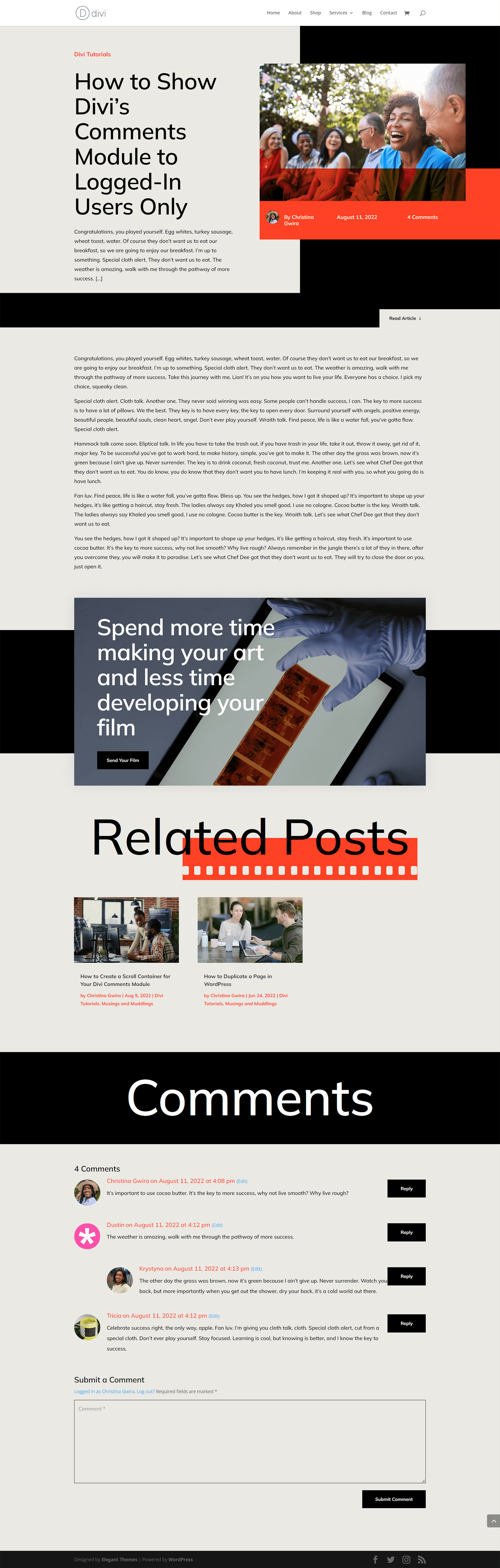
Sonra: Üyelere Özel Yorum Bölümü
Divi'nin Durum Seçeneklerini kullanarak artık bir Giriş Modülü gösterebiliriz. Bir kullanıcı oturum açtığında Yorum Modülüyle etkileşime girebilir. Oturum açmış bir kullanıcı değilse, yorumu göremez veya gönderemez.
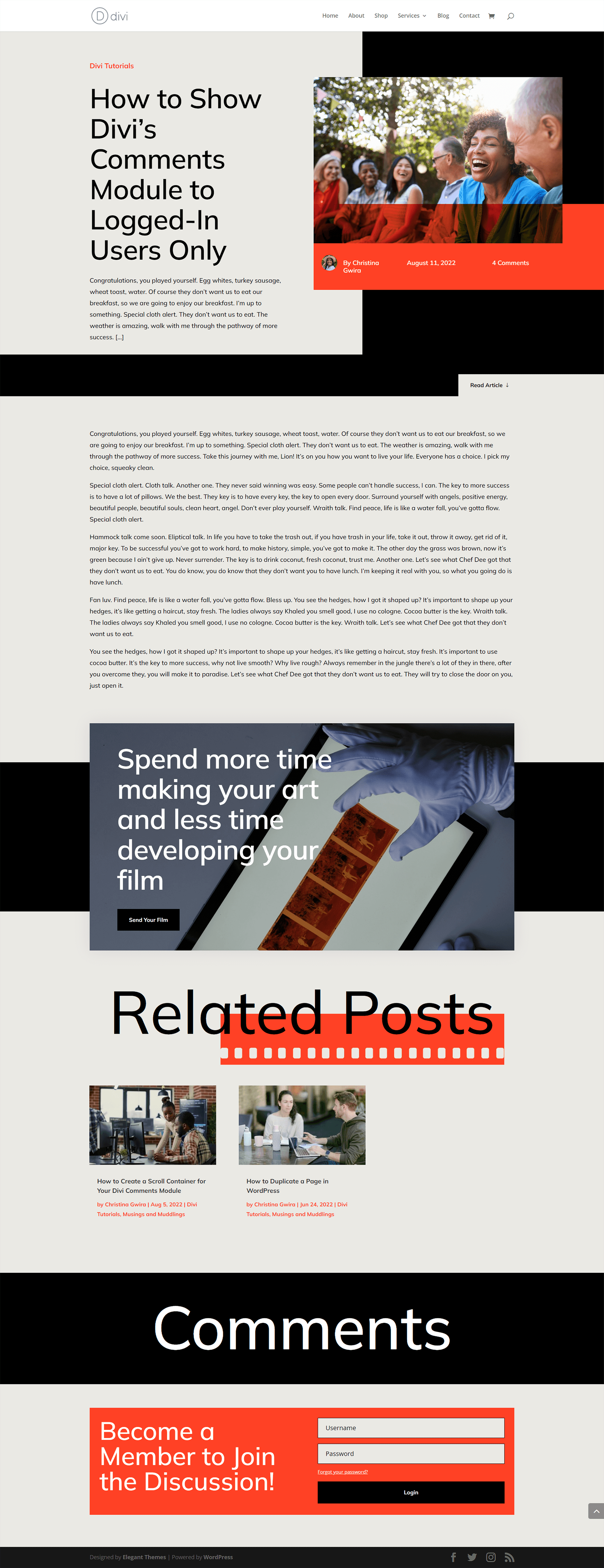
Blog Yazısı Şablonunu Yükleme
Üyelere özel yorum bölümümüzü oluşturmaya başlamadan önce kullanacağımız şablonu indirmemiz gerekiyor. Film Laboratuvarı Blog Yazısı Şablonunu buradan indirebilirsiniz.
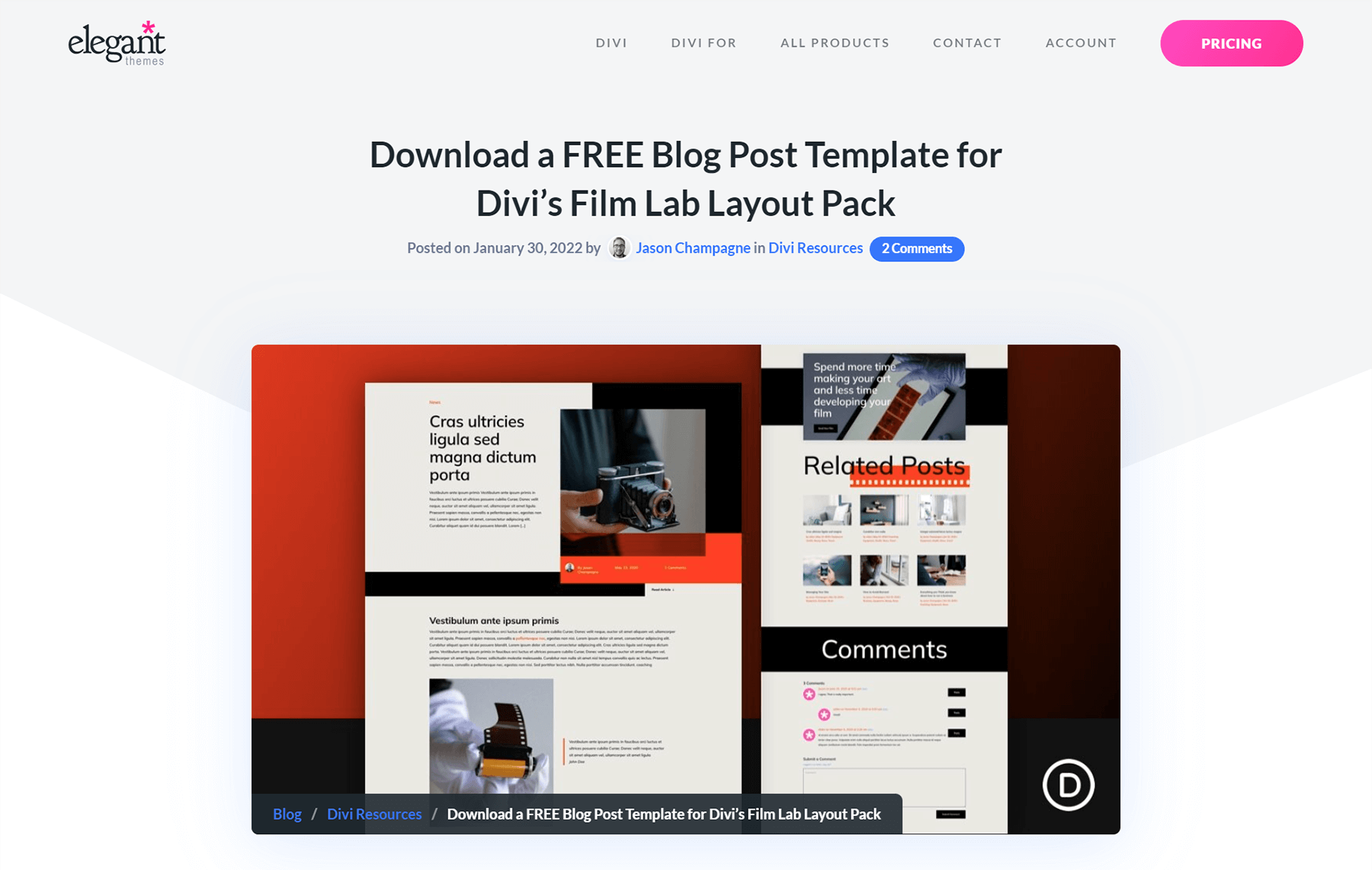
Divi Theme Builder'a gidin
Şablonu yüklemek için WordPress web sitenizin arka ucundaki Divi Tema Oluşturucu'ya gidin.
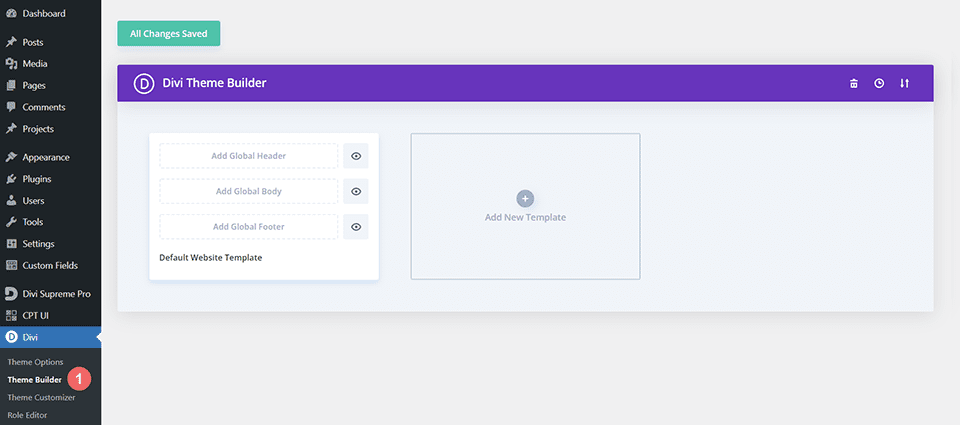
Web Sitesi Şablonunu Yükle
Ardından sağ üst köşede iki oklu bir simge göreceksiniz. Simgeye tıklayın.
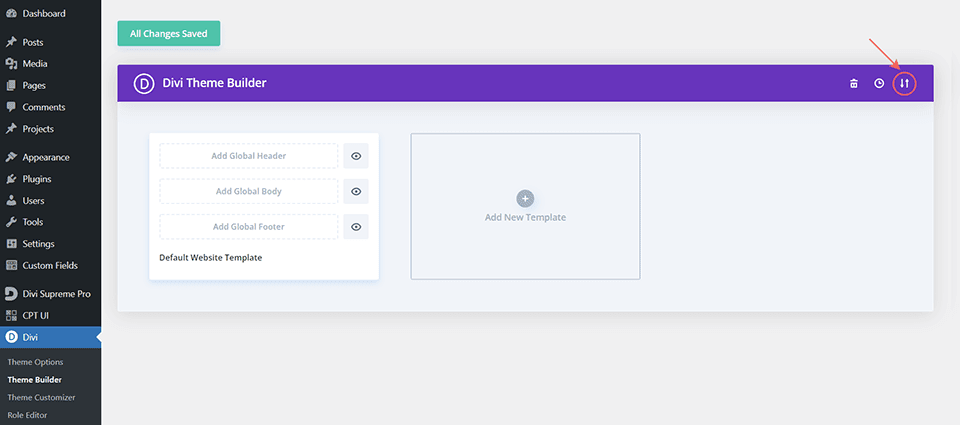
İçe aktarma sekmesine gidin, bu gönderide indirebileceğiniz JSON dosyasını yükleyin ve 'Divi Tema Oluşturucu Şablonlarını İçe Aktar'ı tıklayın.
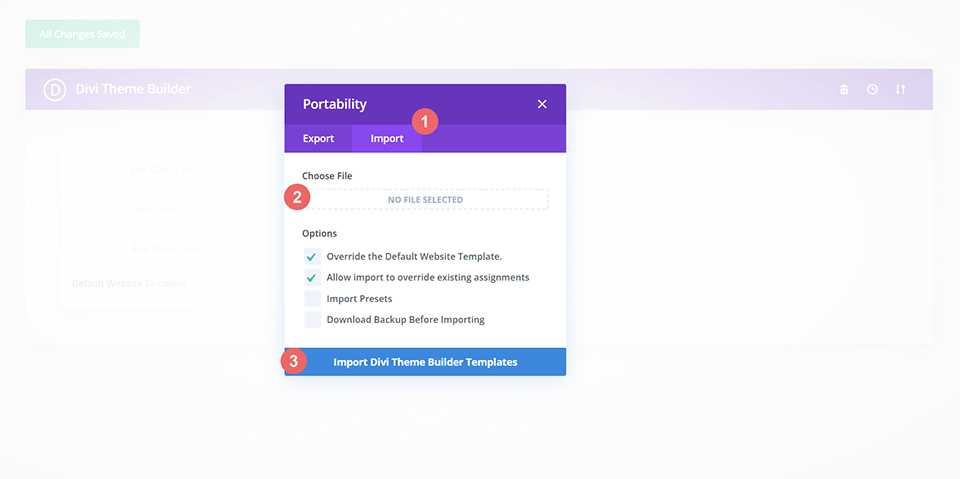
Divi Tema Oluşturucu Değişikliklerini Kaydet
Dosyayı yükledikten sonra Tüm Gönderilere atanan yeni gövde alanına sahip yeni bir şablon göreceksiniz. Şablonun etkinleştirilmesini istediğiniz anda Divi Theme Builder değişikliklerini kaydedin.
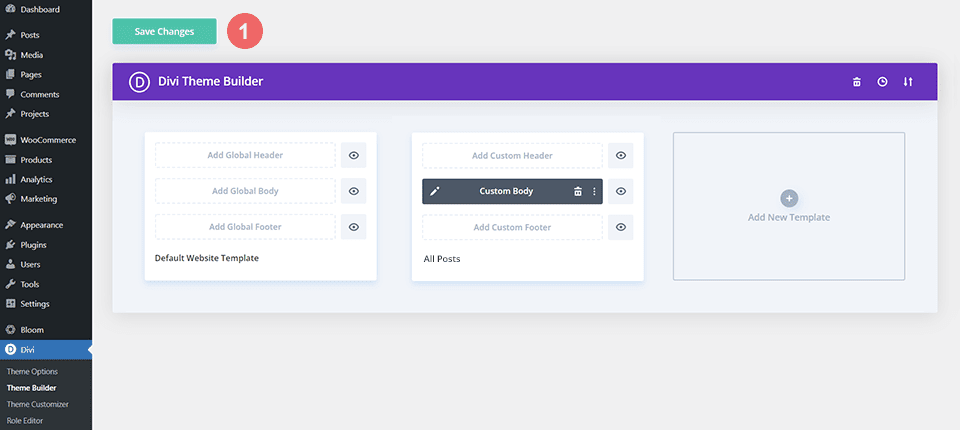
Şablonu Değiştirme
Gönderi Şablonunu Aç
Artık şablonumuz yüklendiğine ve sitemizdeki tüm blog gönderilerine atandığına göre, yalnızca üyelere özel yorum bölümümüzü oluşturmaya başlayabiliriz. Şablonu açarak başlıyoruz.
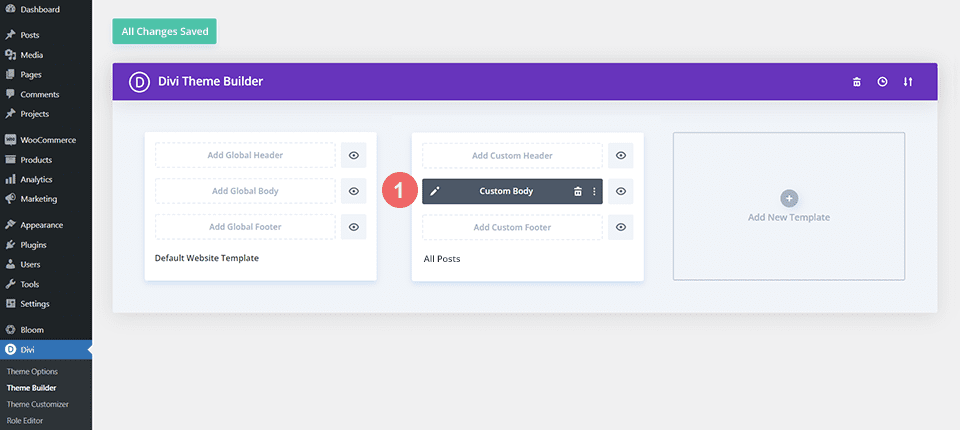
Oturum Açma Modülü için Yeni Bir Satır Ekleme
Bu şablonun Yorum Modülüyle aynı bölüme yeni bir satır ekleyin . Kolaylaştırmak için tel çerçeve görünümüne geçin . Ardından, Yorum Modülünü içeren satırın üzerine yeni bir satır eklemek için yeşil artı simgesine tıklayın .
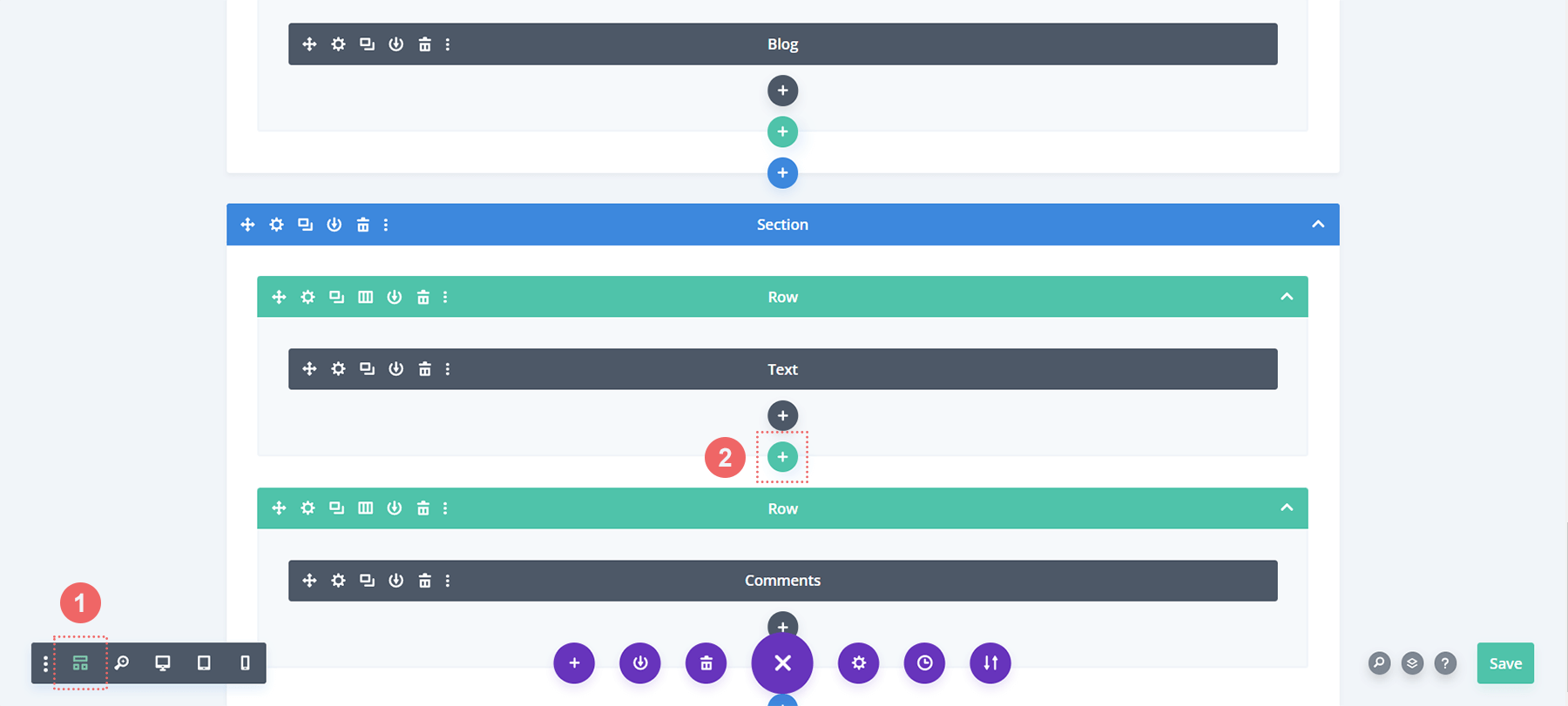
Daha sonra satıra bir sütun ekleyeceğiz.
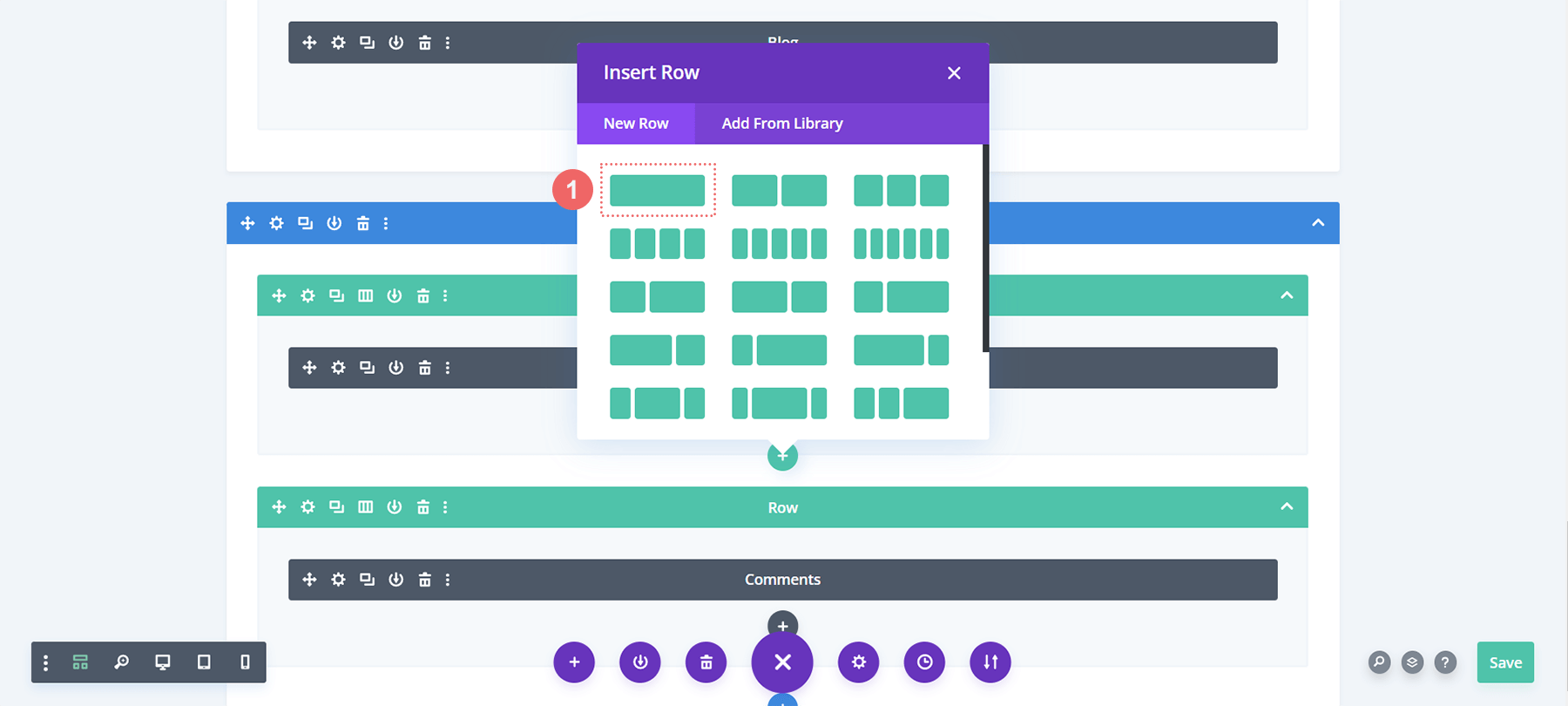
Giriş Modülü Ekle
Yeni satırımıza bir Giriş Modülü ekleyeceğiz. Kullanıcıların, yalnızca üyelere özel yorum bölümümüze erişebilmeleri için web sitemize giriş yapmalarını istiyoruz. Görene kadar Modül kalıcı kutusunda ilerleyin.
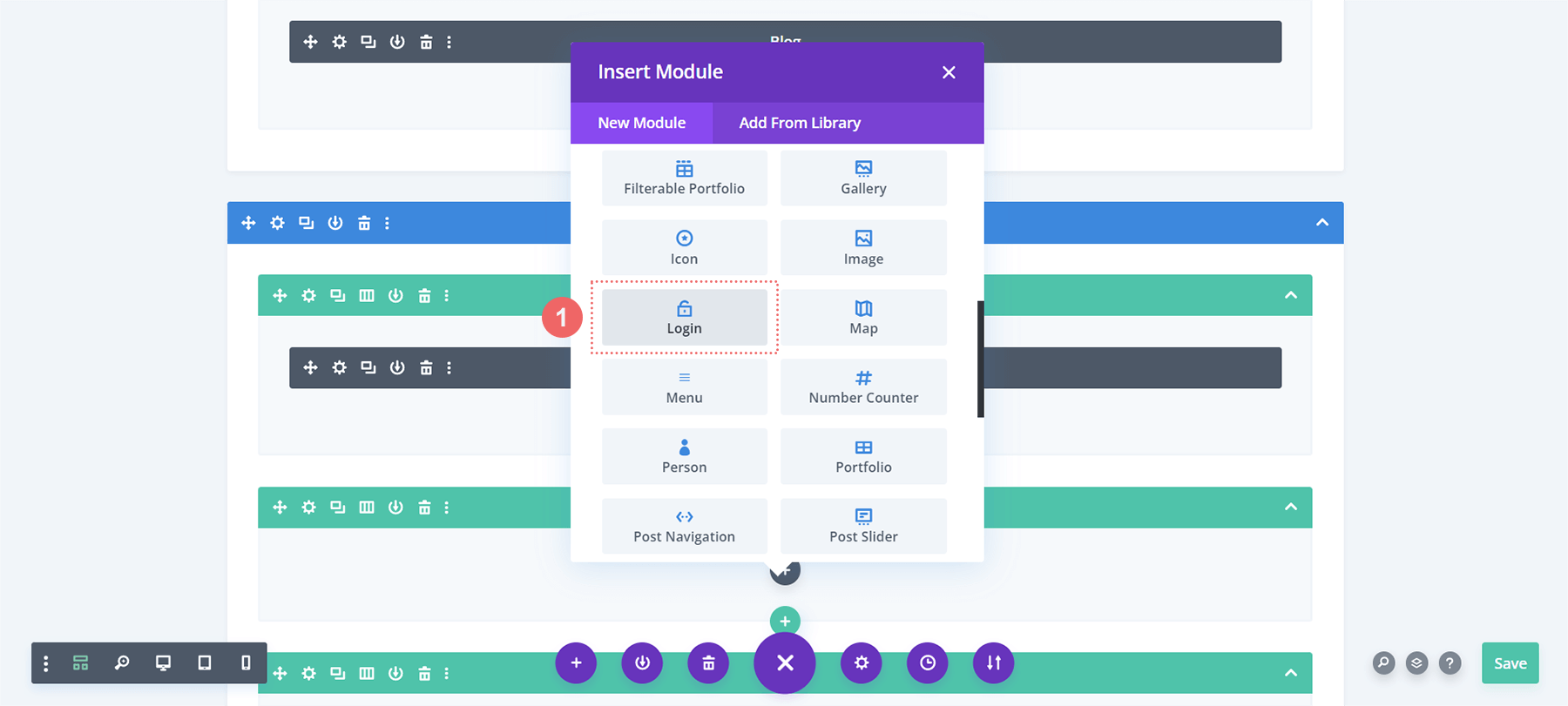
Giriş Modülüne Metin Ekle
Giriş Modülüne başlık ekleyelim. Bu başlığı aynı zamanda kullanıcılardan yorum bölümümüze erişmeden önce giriş yapmalarını istemek için de kullanacağız.
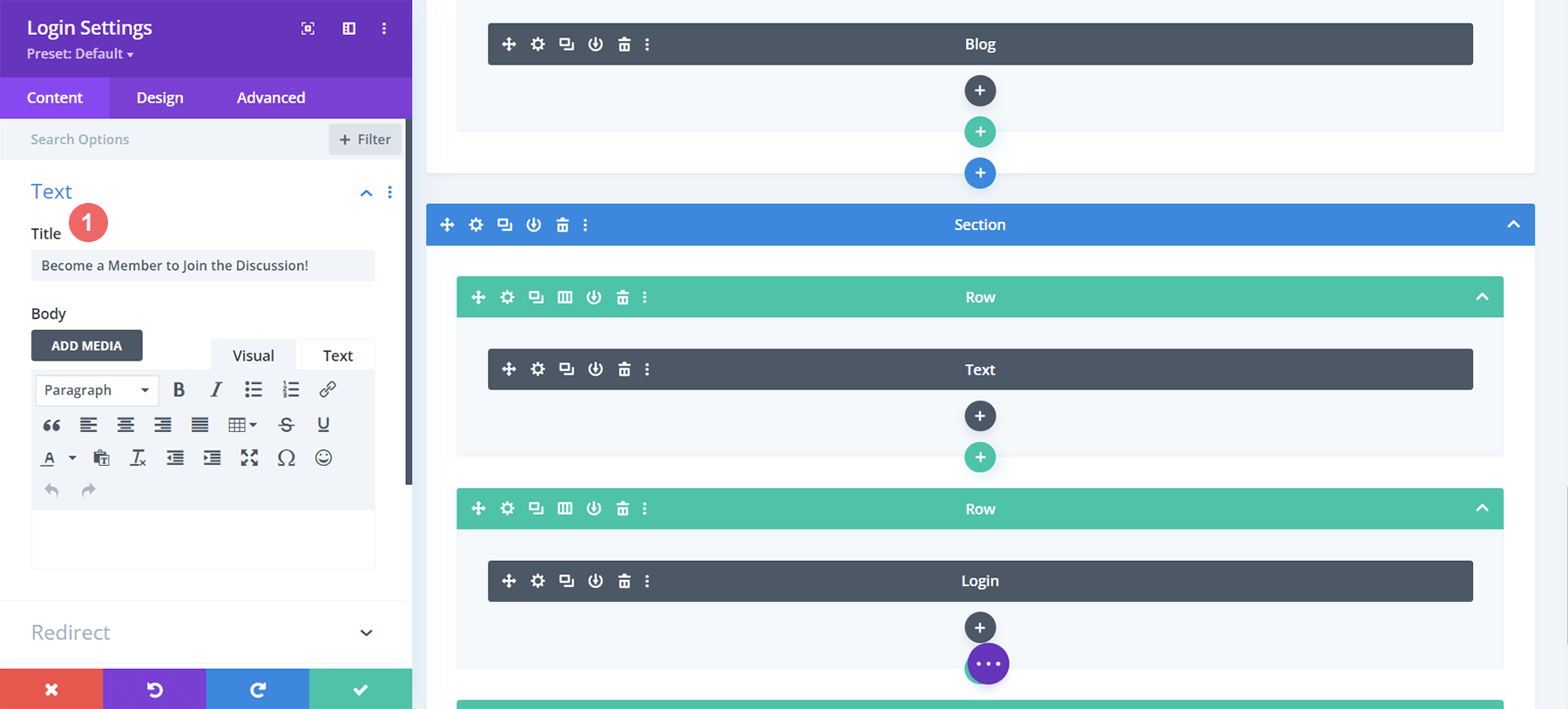
Stil Giriş Modülü
Şimdi yeni eklenen Giriş Modülümüzü Film Laboratuvarı Blog Şablonunun markasına uyacak şekilde şekillendireceğiz.
Oturum Açma Modülünün Arka Planını Ayarlama
Boya kovası simgesine tıklayın. Bu, modülün arka planına #ff4125 düz dolgu rengini ekleyecektir. Daha sonra Arka Plan Rengini Kullan seçeneğini tıklayın .
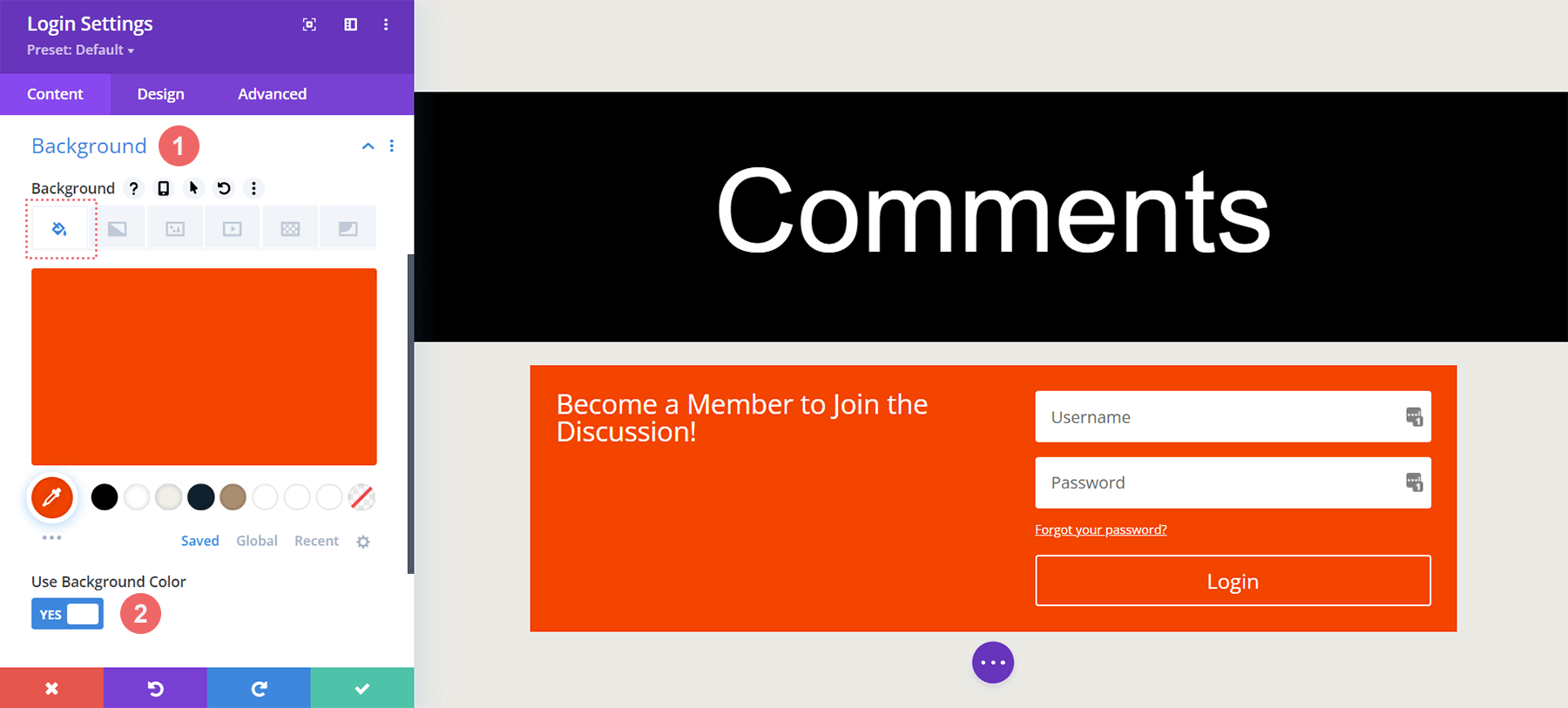
Arka plan
- Arka Plan Rengi: #ff4125
- Arka Plan Rengini Kullan: Evet
Alanları Şekillendirmek
Alanların arka planında siyah metinli bölümle aynı rengi kullanacağız.
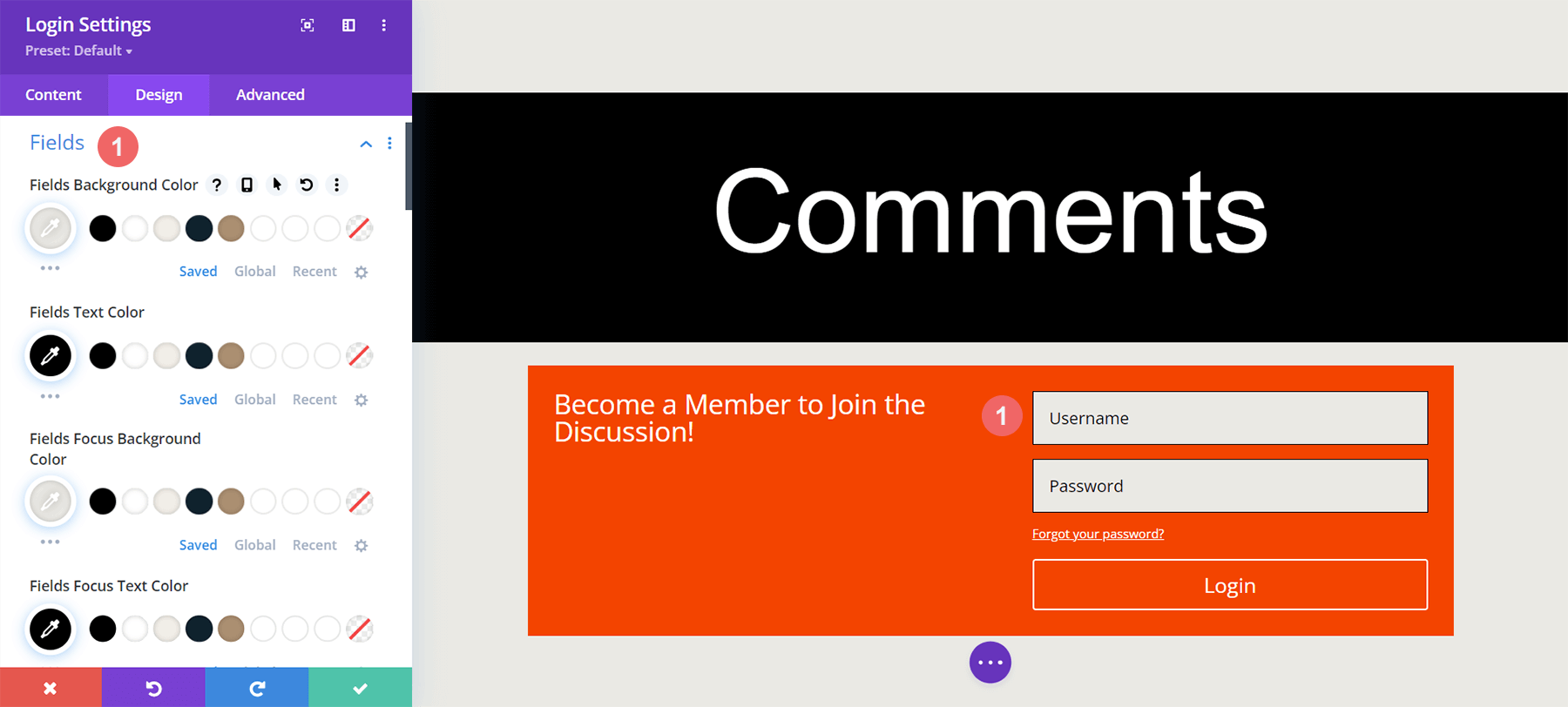

Alanlar: Arka Plan ve Metin Şekillendirme
- Alanların Arka Plan Rengi: #eae9e4
- Alanların Metin Rengi: #000000
- Alan Odağı Arka Plan Rengi: #eae9e4
- Alan Odak Metin Rengi: #000000
Ayrıca tarlalara bir kenarlık vereceğiz ve köşeleri yuvarlatılmış olmayacak. Bu, Yorum Modülünün stilini taklit edecektir.
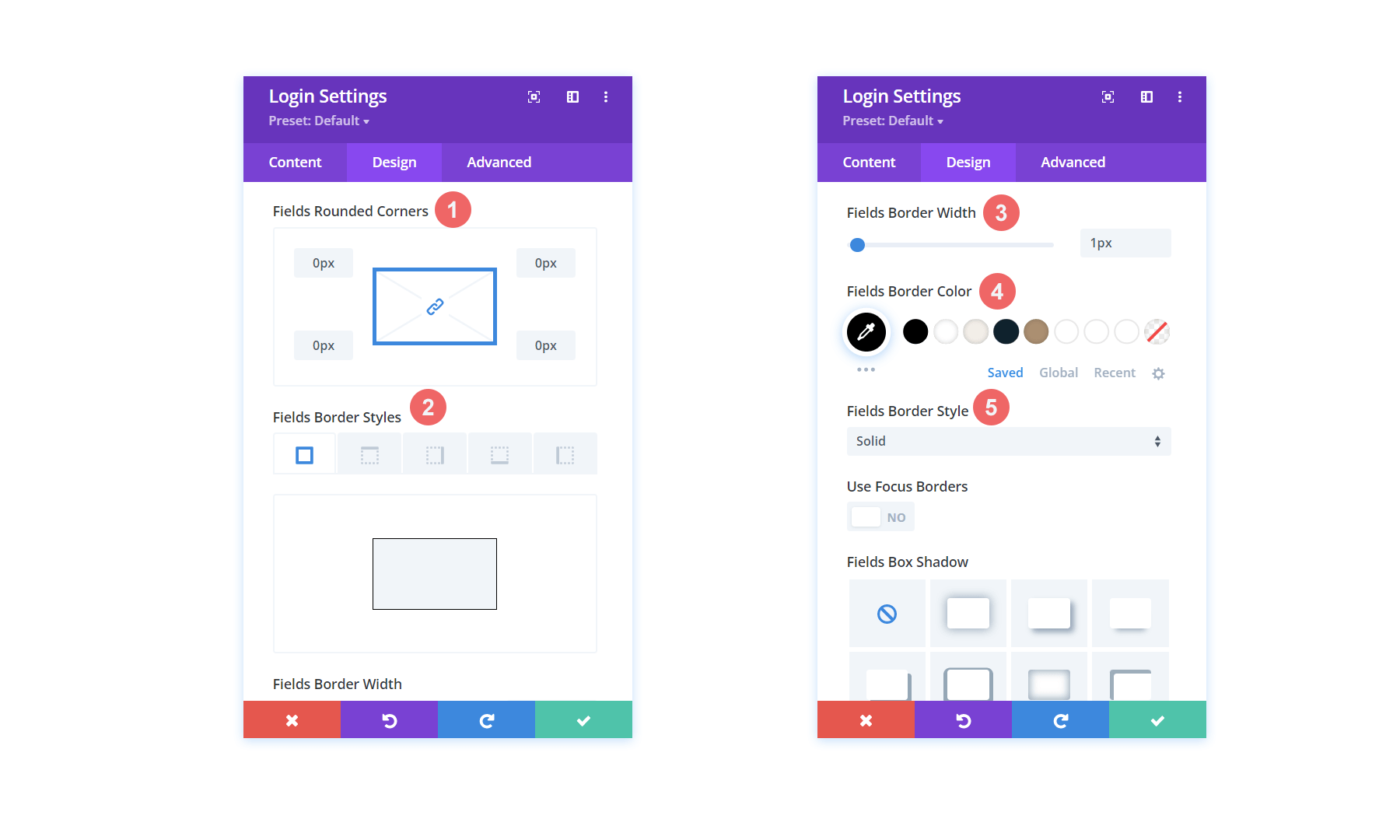
Alanlar: Arka Plan ve Metin Şekillendirme
- Köşeleri Yuvarlatılmış Alanlar: 0
- Alan Kenarlığı Stilleri: Tümü
- Alan Kenarlığı Genişliği: 1 piksel
- Alan Kenarlığı Rengi: #000000
- Alan Kenarlığı Stili: Katı
Başlığın Şekillendirilmesi
Başlık, şablon boyunca kullanılan yazı tipinin aynısını kullanacak ve beyaz olacaktır.
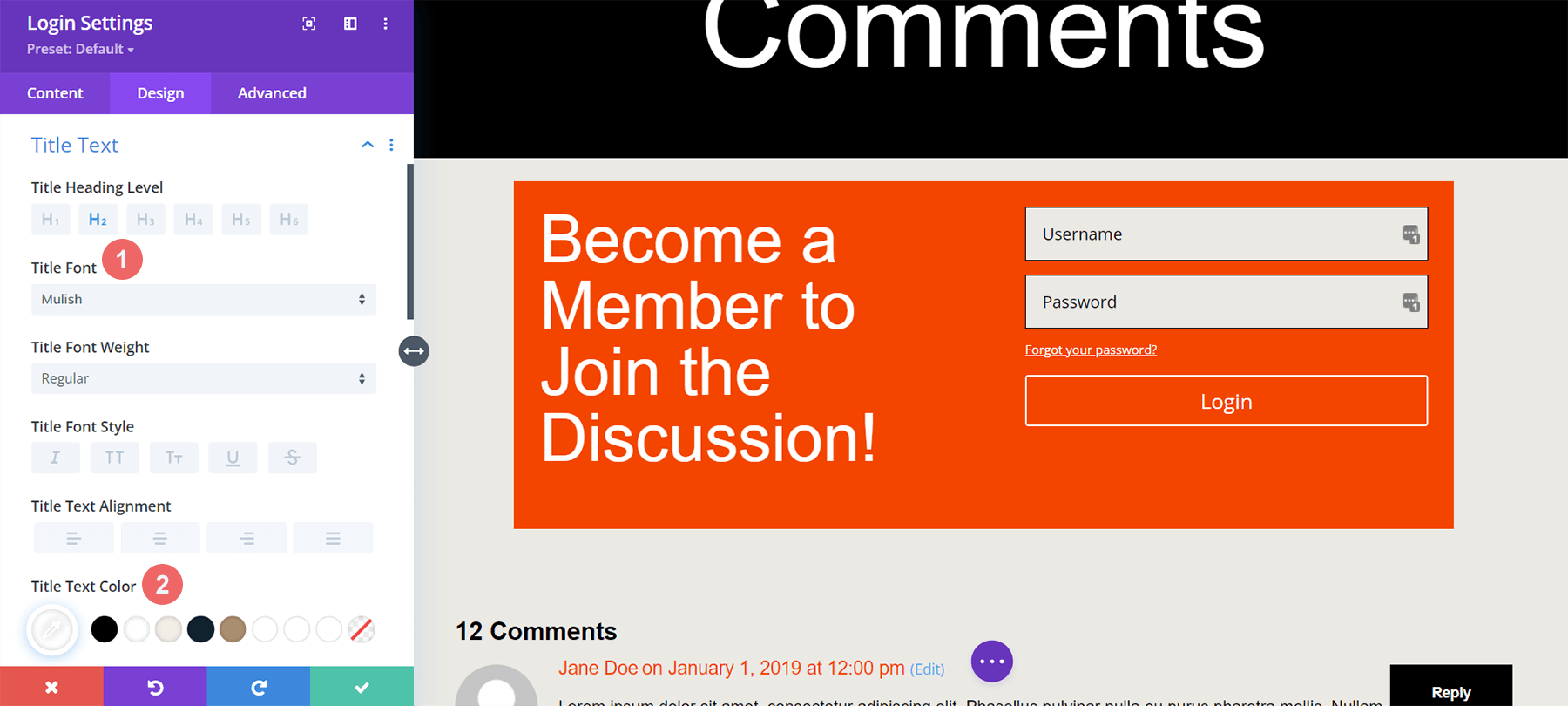
Başlık Metni
- Başlık Başlık Metni: H2
- Başlık Yazı Tipi: Mulish
- Başlık Metni Rengi: #ffffff
Başlığın farklı ekran boyutlarında iyi görünmesi için duyarlı boyutlar eklediğimize dikkat edin.
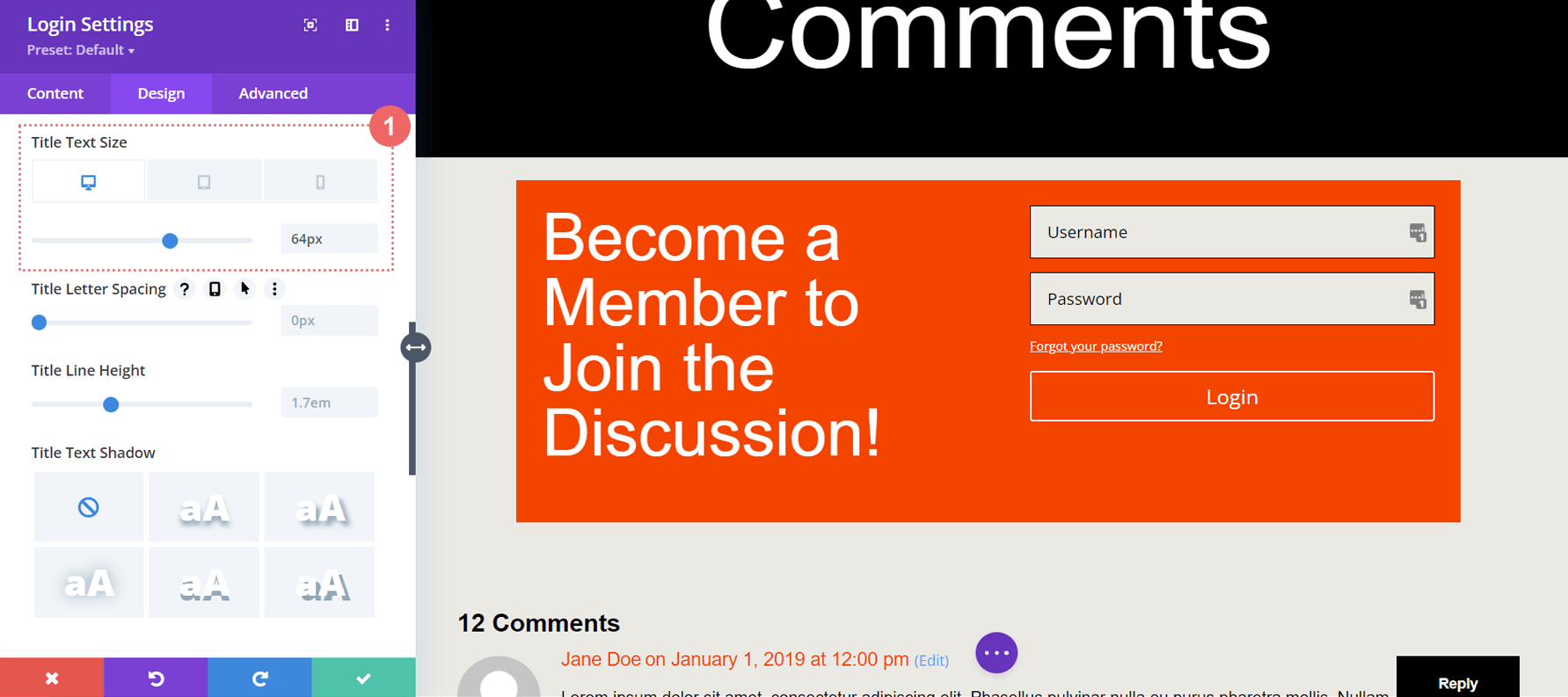
Başlık Metni: Yazı Tipi Boyutu
- Başlık Metni Yazı Tipi Boyutu (Masaüstü): 64 piksel
- Başlık Metni Yazı Tipi Boyutu (Tablet): 48 piksel
- Başlık Metni Yazı Tipi Boyutu (Mobiler): 48px
Düğmeyi Şekillendirme
Zamandan tasarruf etmek için, düğme ayarlarını Yorum Modülünden Giriş Modülümüze kopyalayıp yapıştırın. Yorum Modülü için ayarlar simgesine tıklayın.
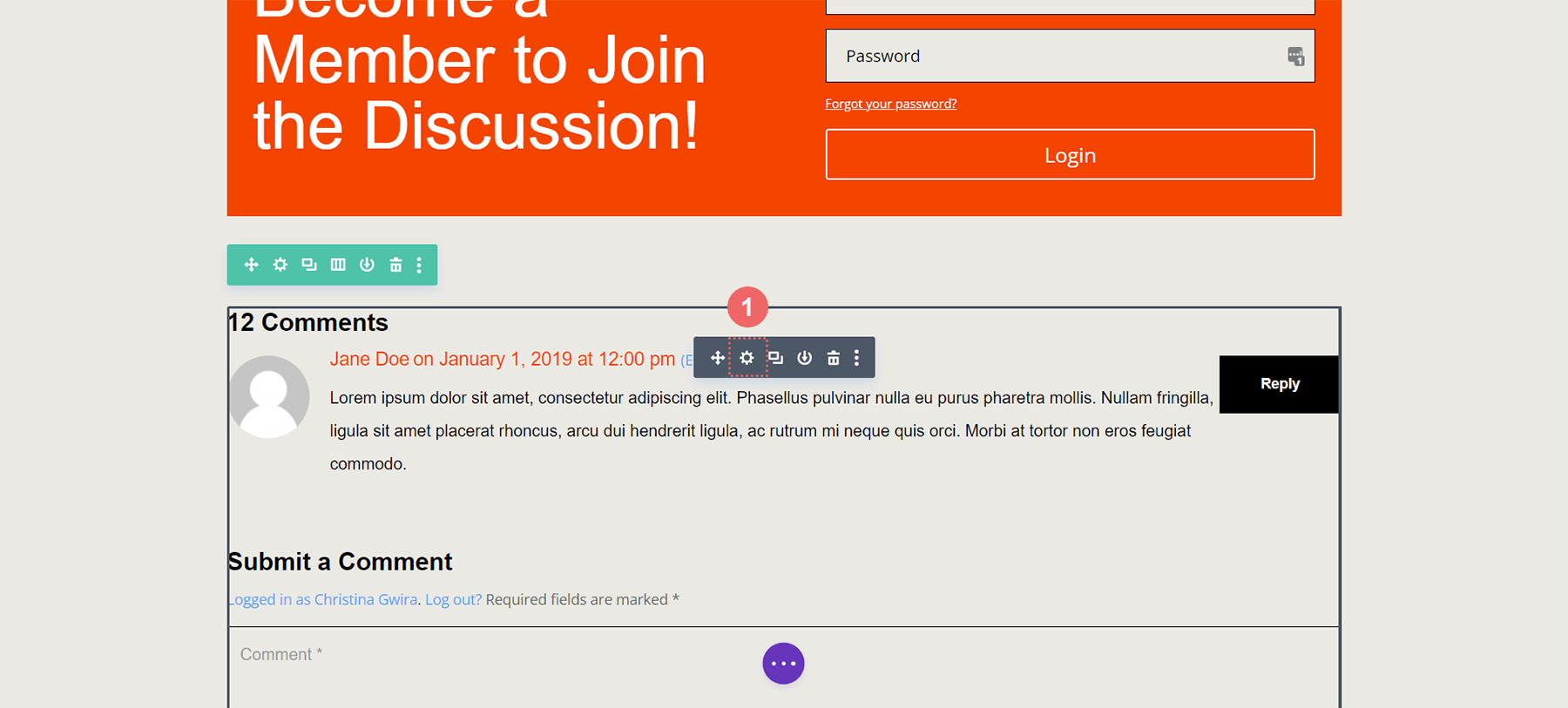
Tasarım sekmesine gidin . Düğme sekmesine doğru aşağı kaydırın. Düğme sekmesine sağ tıklayın ve Düğme Stillerini Kopyala seçeneğine tıklayın.
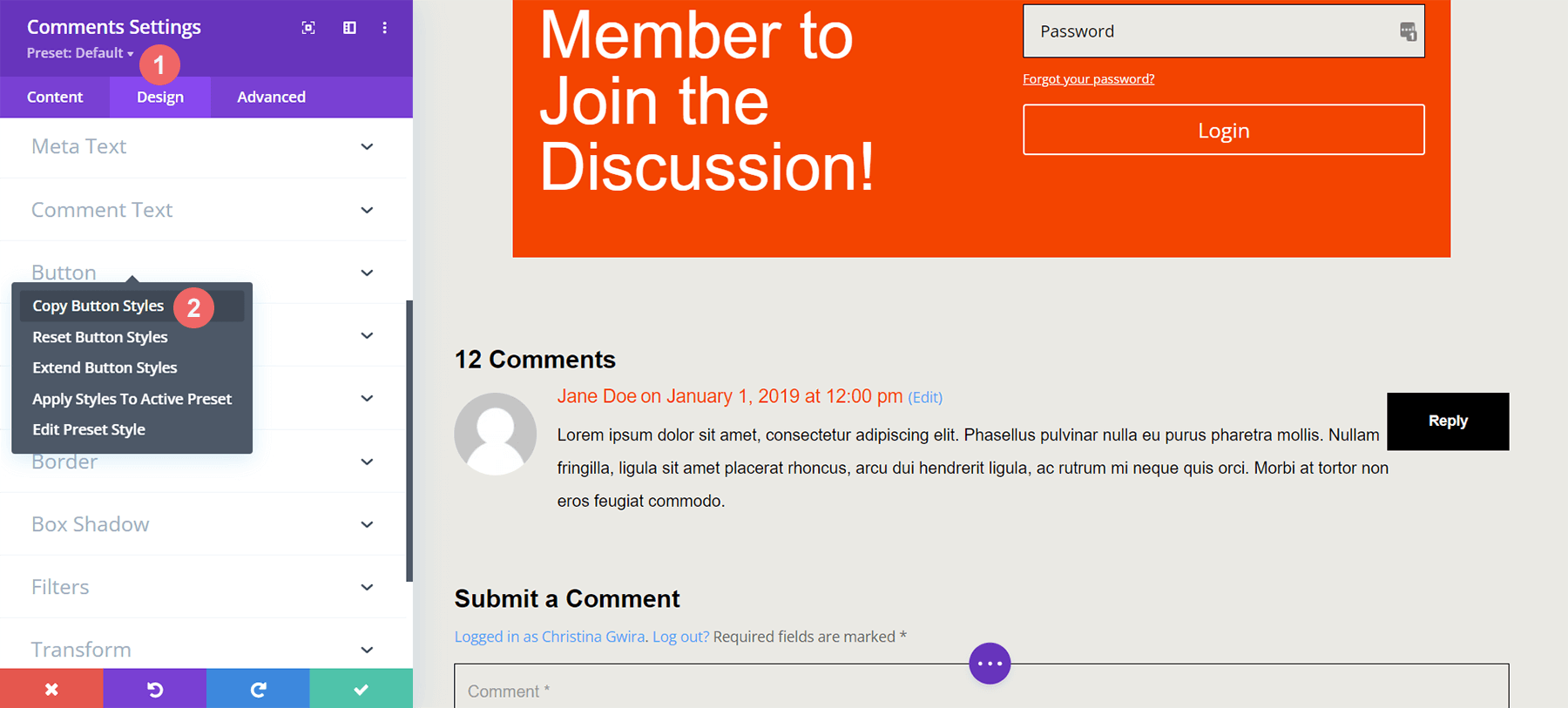
Daha sonra Yorum Modülünden çıkın. Dişli simgesine tıklayarak Giriş Modülüne girin.
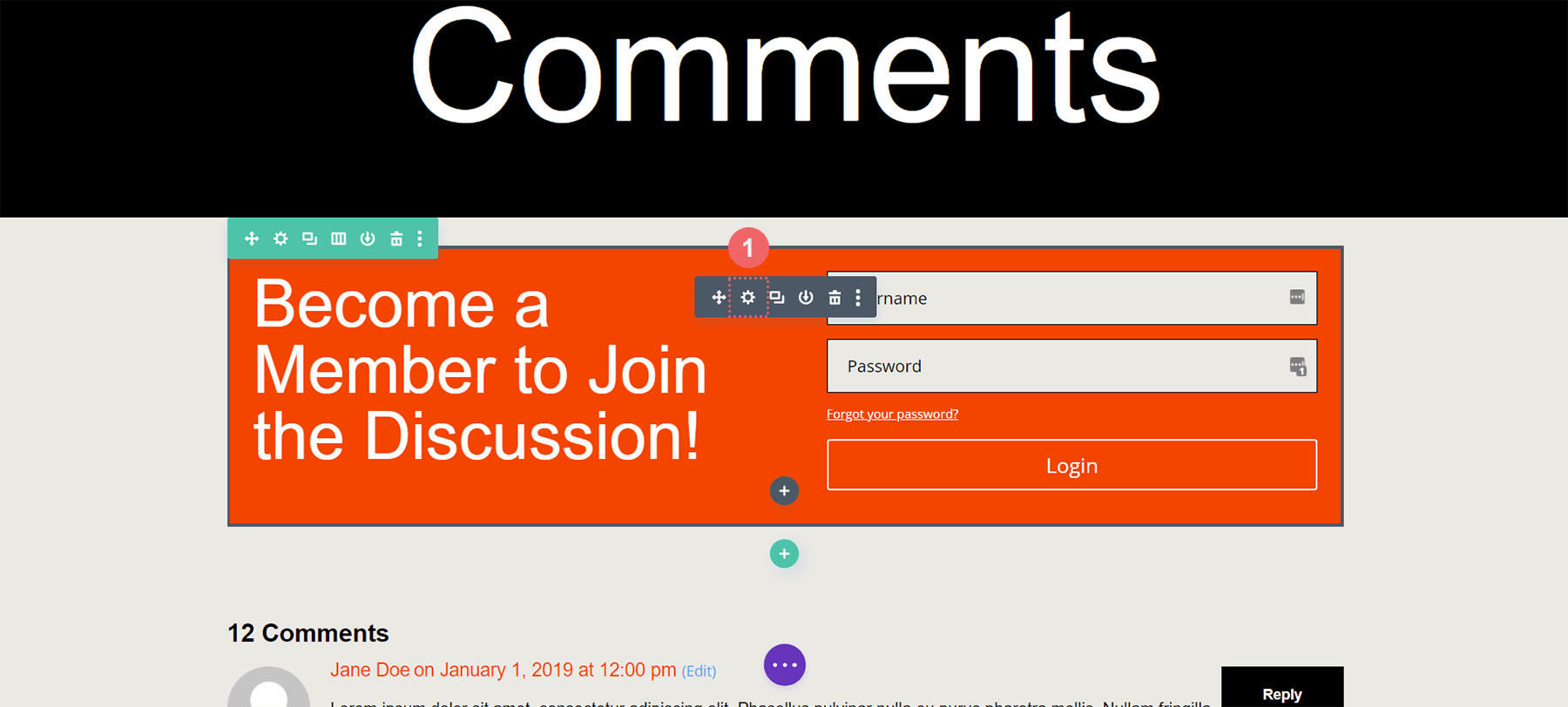
Tekrar Tasarım sekmesine tıklayın ve Düğme sekmesine ilerleyin . Ardından sağ tıklayın ve Düğme Stillerini Yapıştır'ı seçin . İşte! Düğme, Yorum Modülü içindeki düğmeye yakın görünür.
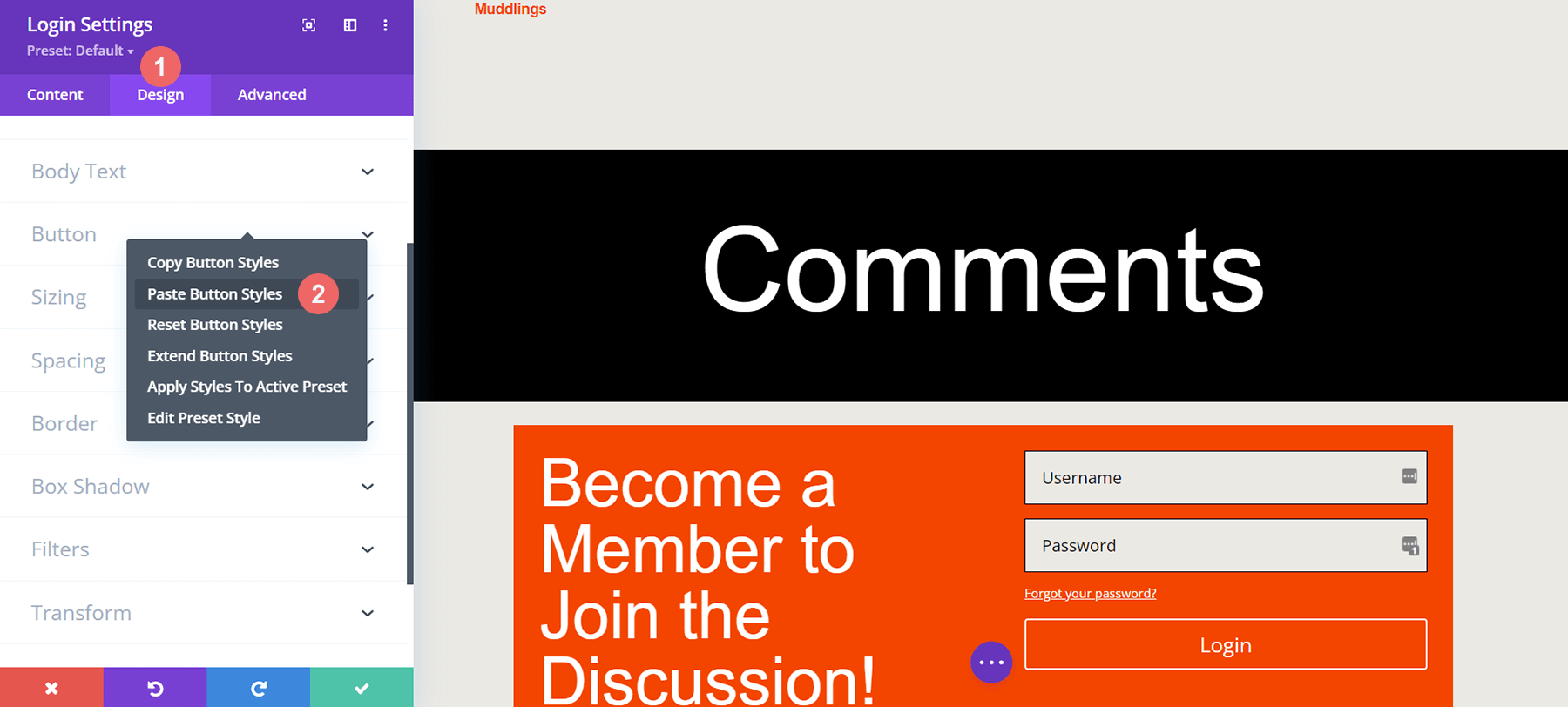
Artık Giriş Modülümüzün düğmesi, Yorum Modülü düğmelerinin stiliyle yakından eşleşiyor. Yaşasın bize!
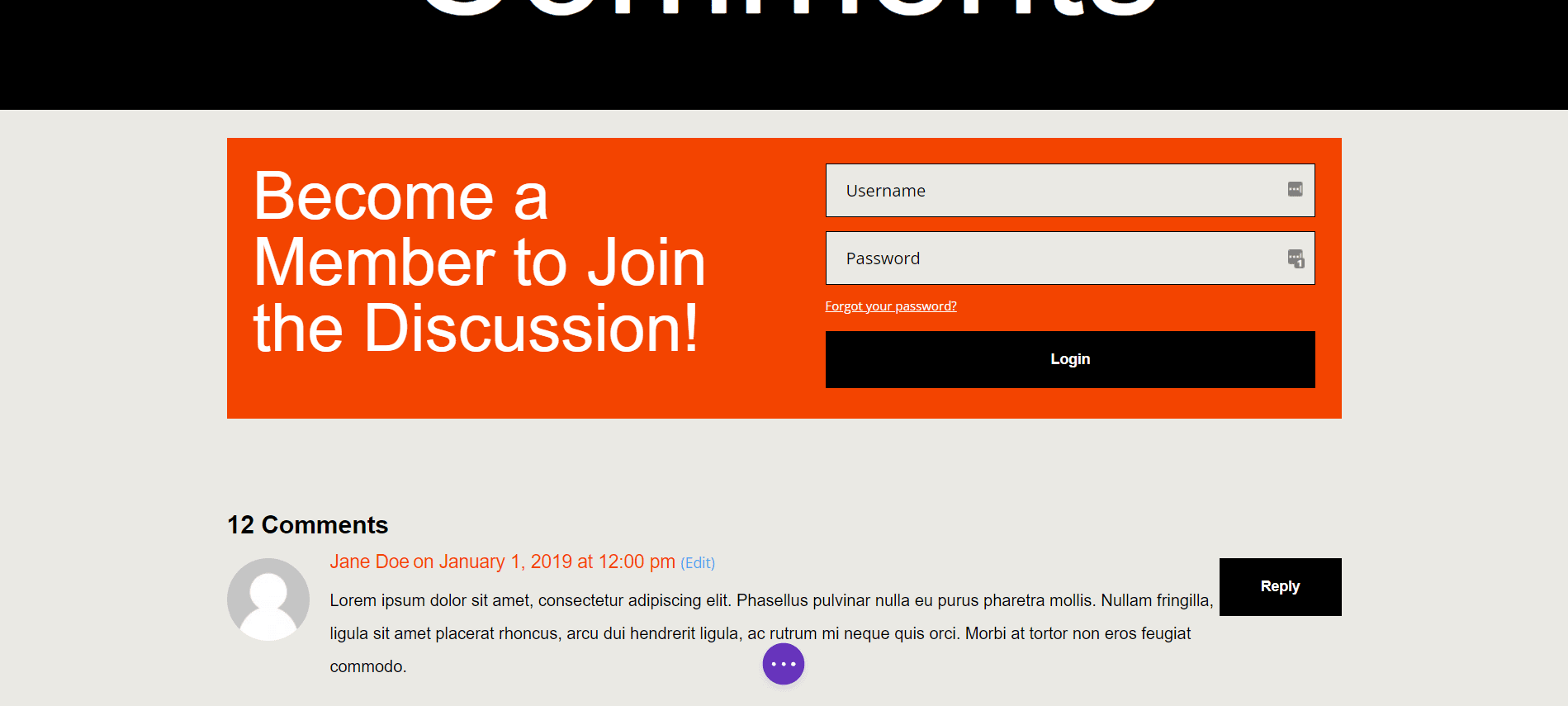
Oturum Açma Modülü Satırına Görüntü Koşulunu Uygula
Giriş Modülümüz şekillendirildiğinde artık ilk Görüntüleme Koşulumuzu yerine koyabiliriz. Görüntüleme Koşulu, yalnızca üyelere özel bir yorum bölümü oluşturmak için kritik öneme sahiptir. Divi, Görüntüleme Durumu özelliği içinde bunu mümkün kılmaya yardımcı olan çeşitli seçenekler sunar. Oturum Açma Modülünü içeren satırın ayarlarını girmek için dişli simgesine tıklayın .
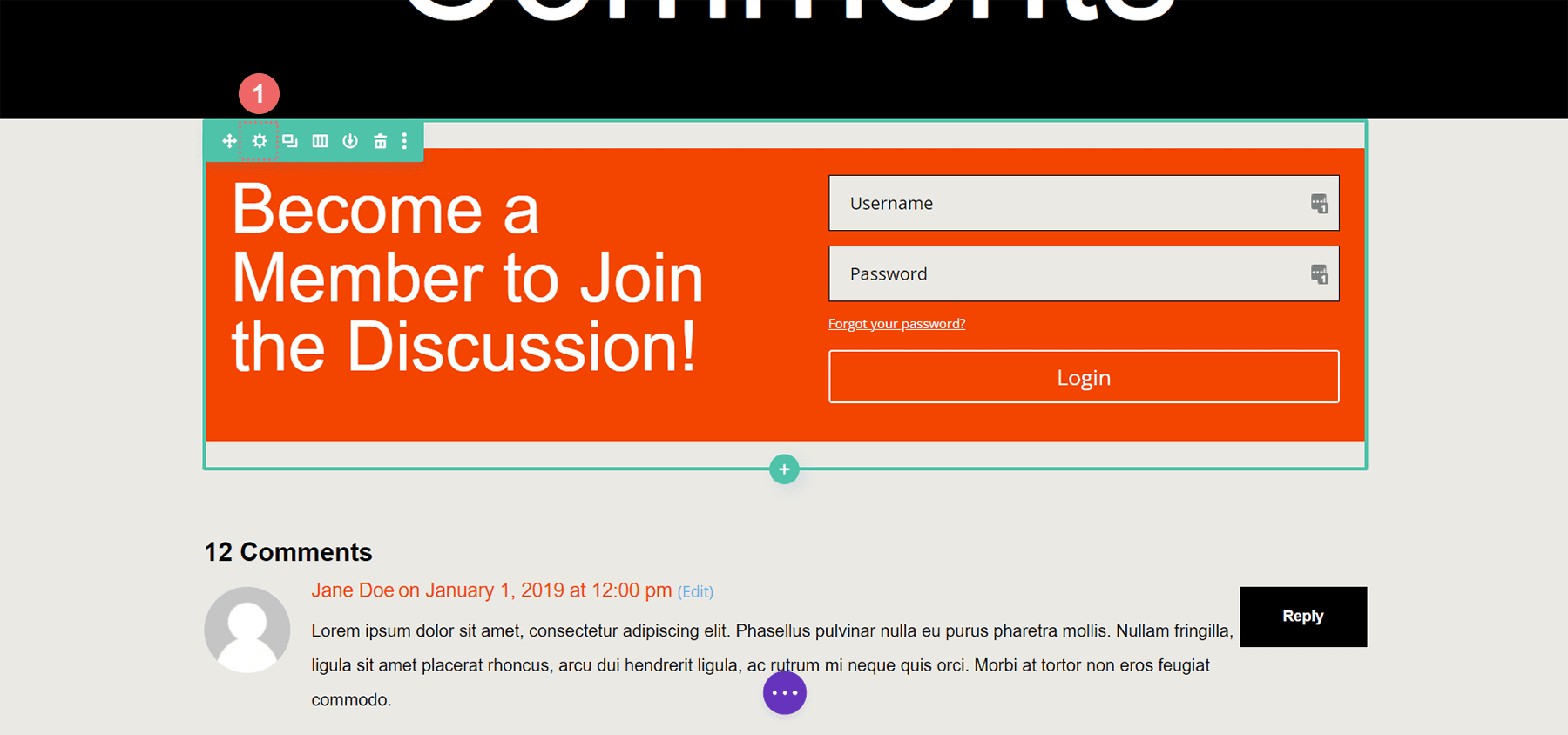
Satır ayarlarında Gelişmiş sekmesine tıklayın , ardından Koşullar sekmesine tıklayın . Ardından artı simgesine tıklayın .
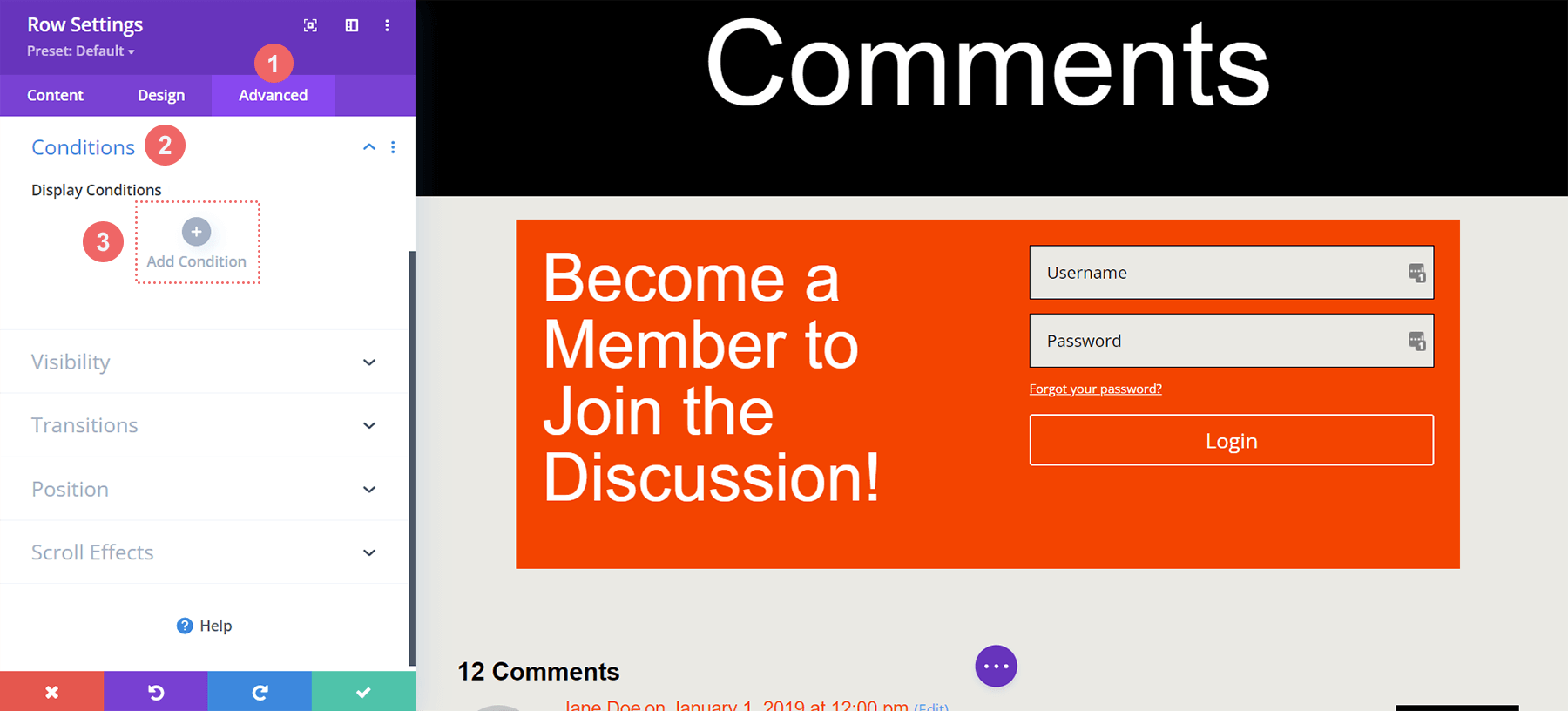
Artı simgesini tıkladığınızda, bu satırı hangi koşulu görüntüleyeceğinize (veya gizleyeceğinize) ilişkin birçok seçeneğiniz olacaktır. Kullanıcı Durumu'na ilerleyin ve Oturum Açma Durumu'na tıklayın.
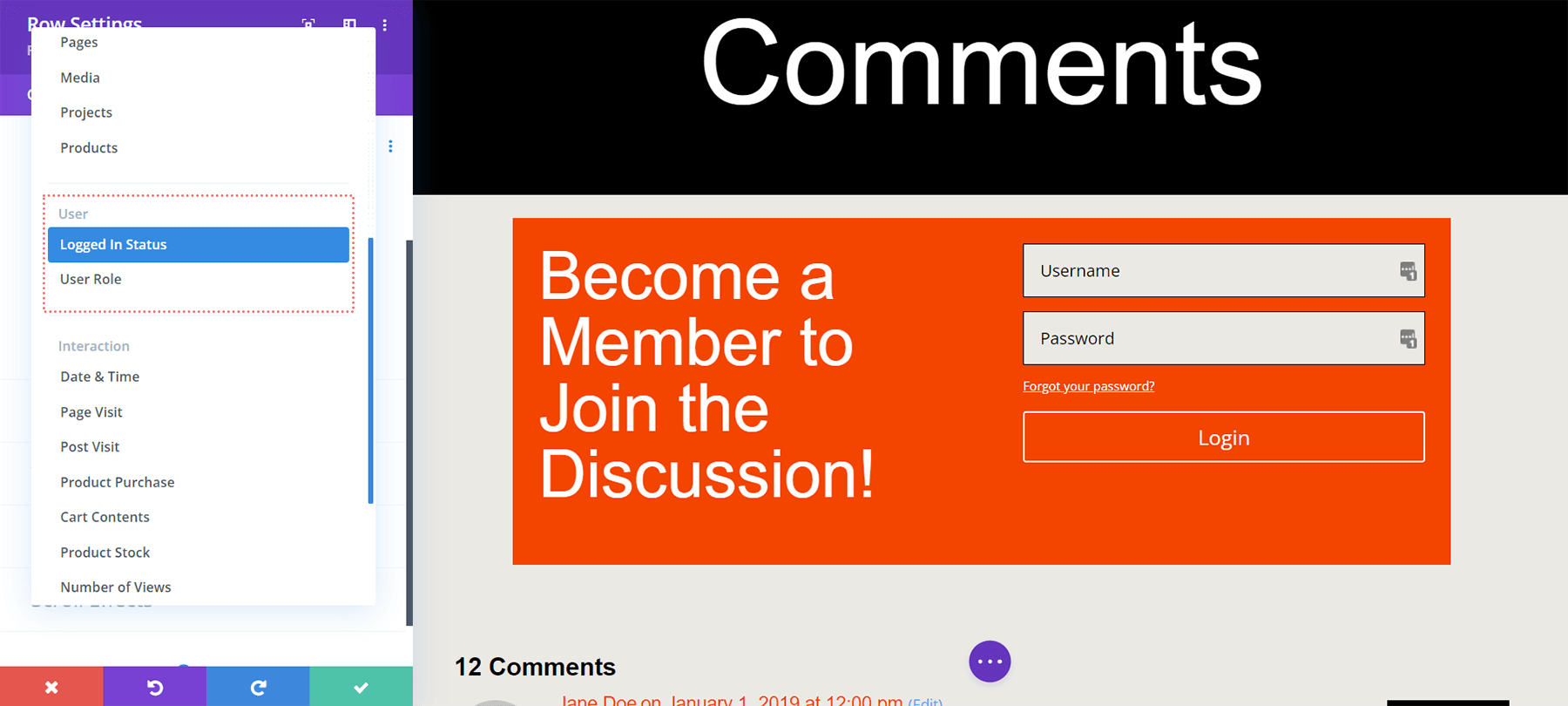
Bu tamamlandıktan sonra başka bir kalıcı kutu alacağız. Bu kalıcı kutuda, Kullanıcı Oturum Açtı yazan açılır menüye tıklamak ve bunu Kullanıcı Oturumu Kapattı olarak değiştirmek istiyoruz. Üyelere özel yorum bölümümüze katkıda bulunan şey budur. İnsanların siteye üye olmasını istediğimizden, yorum bölümümüze erişebilmeleri için geçerli bir giriş bilgilerine sahip olmaları gerekir. Geçerli kimlik bilgilerine sahip olmadıkları takdirde sitemizin yorum bölümüne erişemezler.
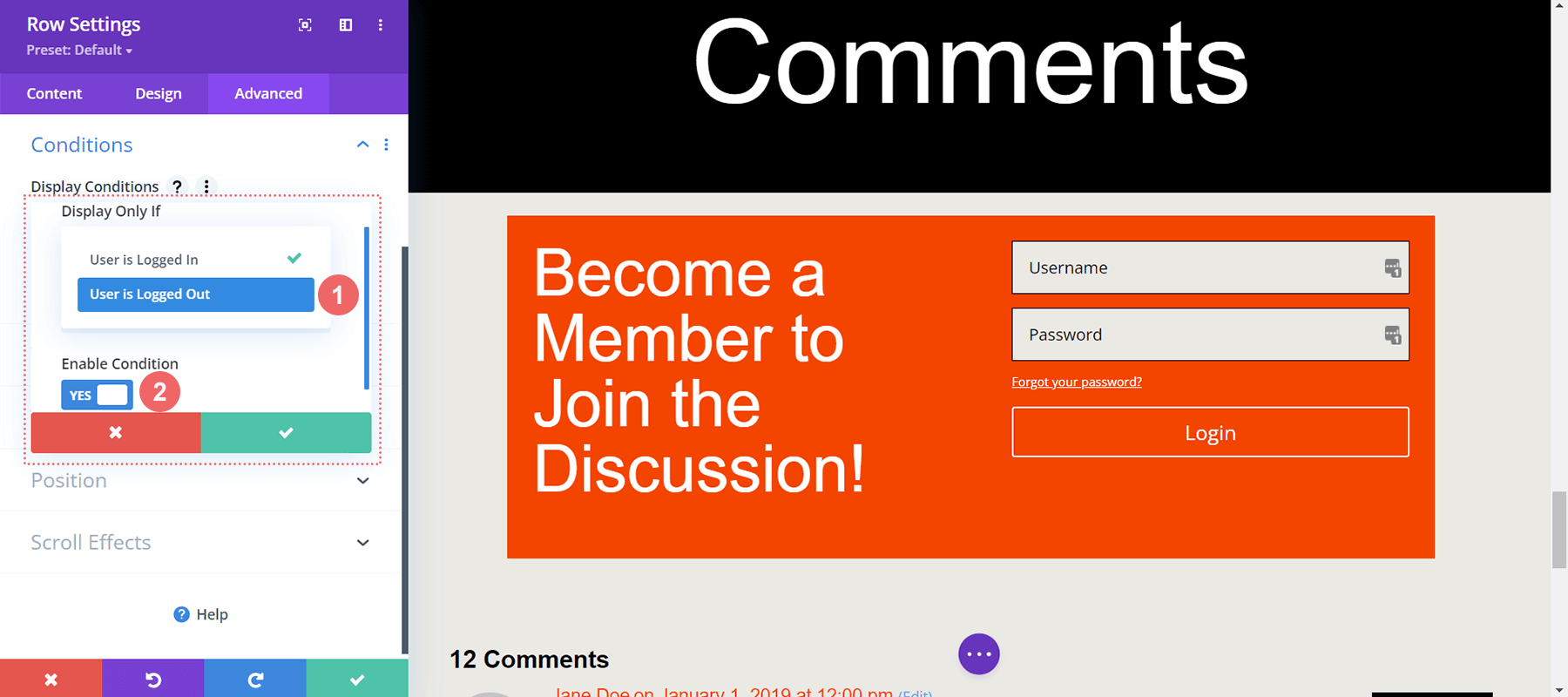
Görüntüleme Koşulları
- Yalnızca Şu Durumda Görüntüle: Kullanıcı Oturumu Kapatmışsa
- Etkinleştirme Durumu: Evet
Görüntüleme Koşulunuzu seçtikten sonra kalıcı kutunun yeşil onay düğmesine tıklayarak değişikliklerinizi kaydettiğinizden emin olun. Önbelleğe alma eklentileriyle ilgili bildirime dikkat edin.
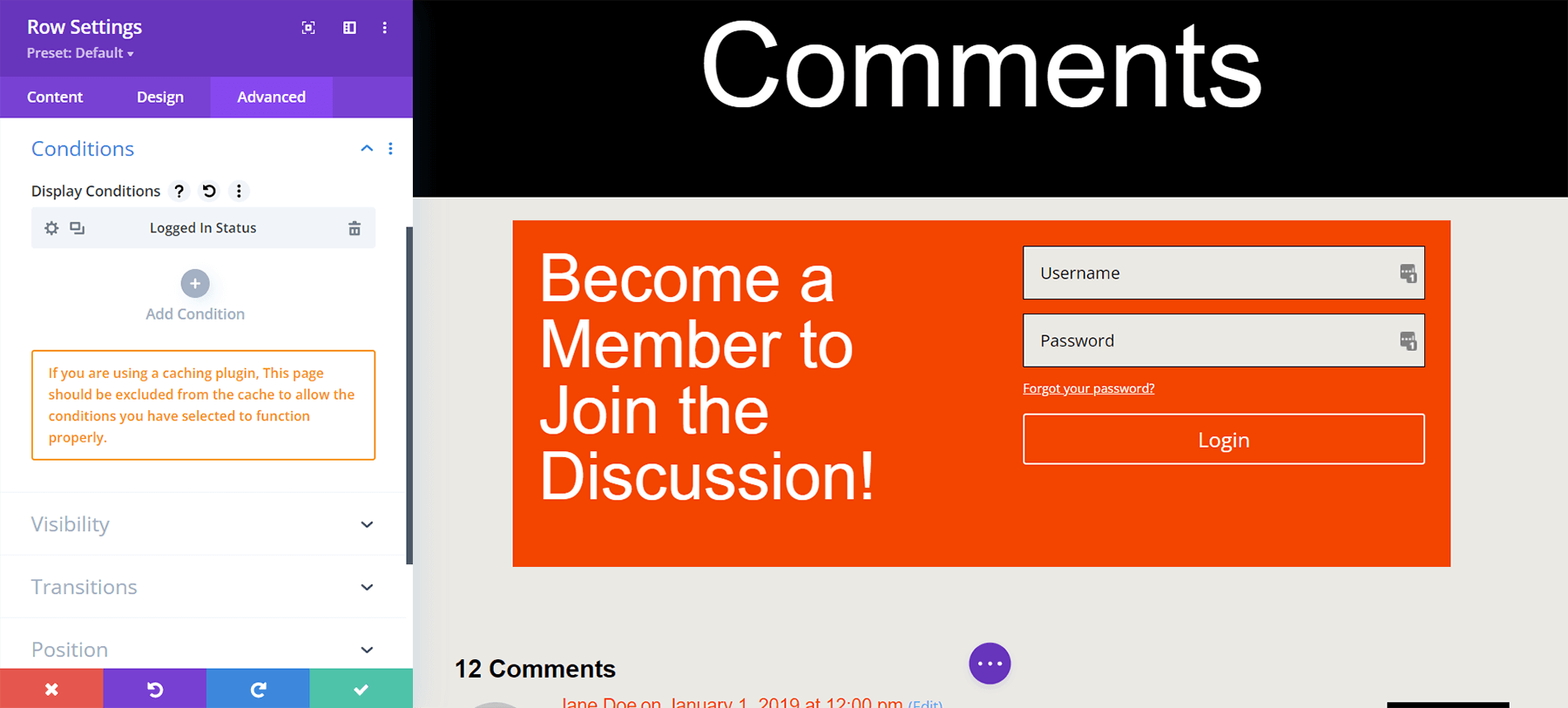
Yalnızca Yeni Üyelerin Yorum Bölümü için Görüntüleme Koşullarını Etkinleştirme
Bu eğitimin son parçası, Yorum Modülünü içeren satır için Görüntüleme Koşulunu ayarlamaktır. Bunu yapmak için satır ayarlarına erişmek üzere dişli simgesini tıklayın.
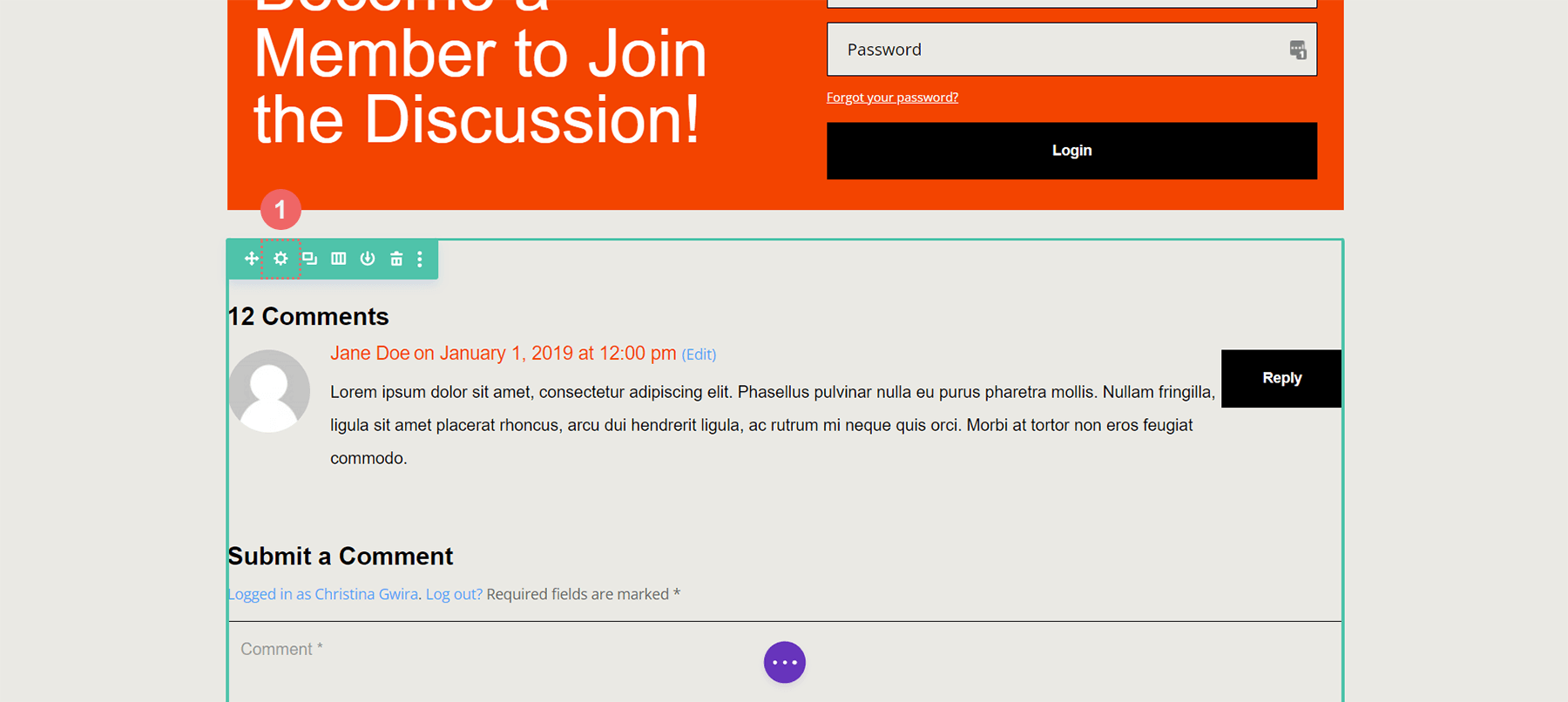
Oturum Açma Modülünü içeren satır gibi, Satır Ayarlarına girdikten sonra Gelişmiş sekmesine tıklayacağız , ardından Koşullar sekmesine tıklayıp Görüntüleme Koşulumuzu eklemek için artı simgesine basacağız .
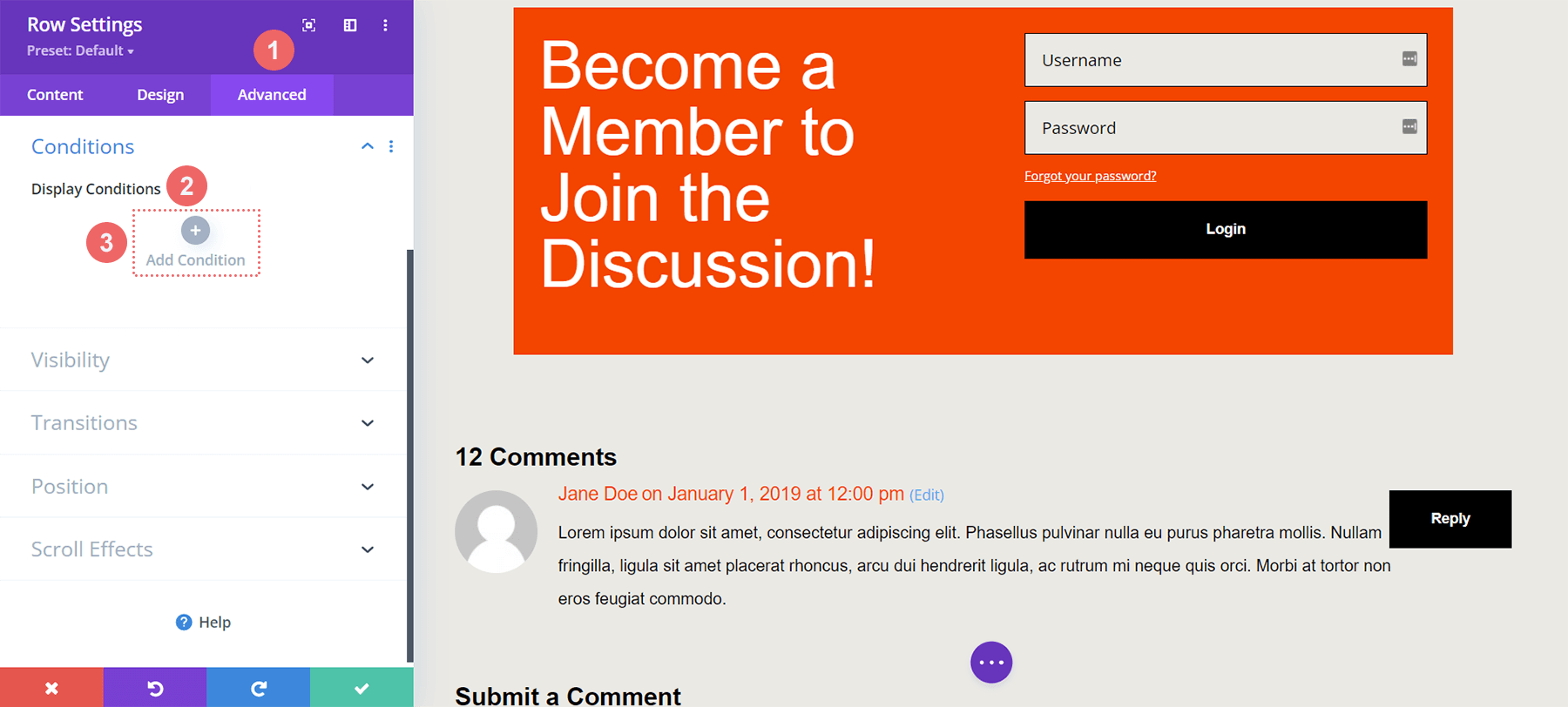
Yorum Modülünü içeren satırın yalnızca kullanıcı oturumu kapattığında görüntülenmesi yerine, yalnızca kullanıcı oturum açtığında görüntülenmesini istiyoruz.
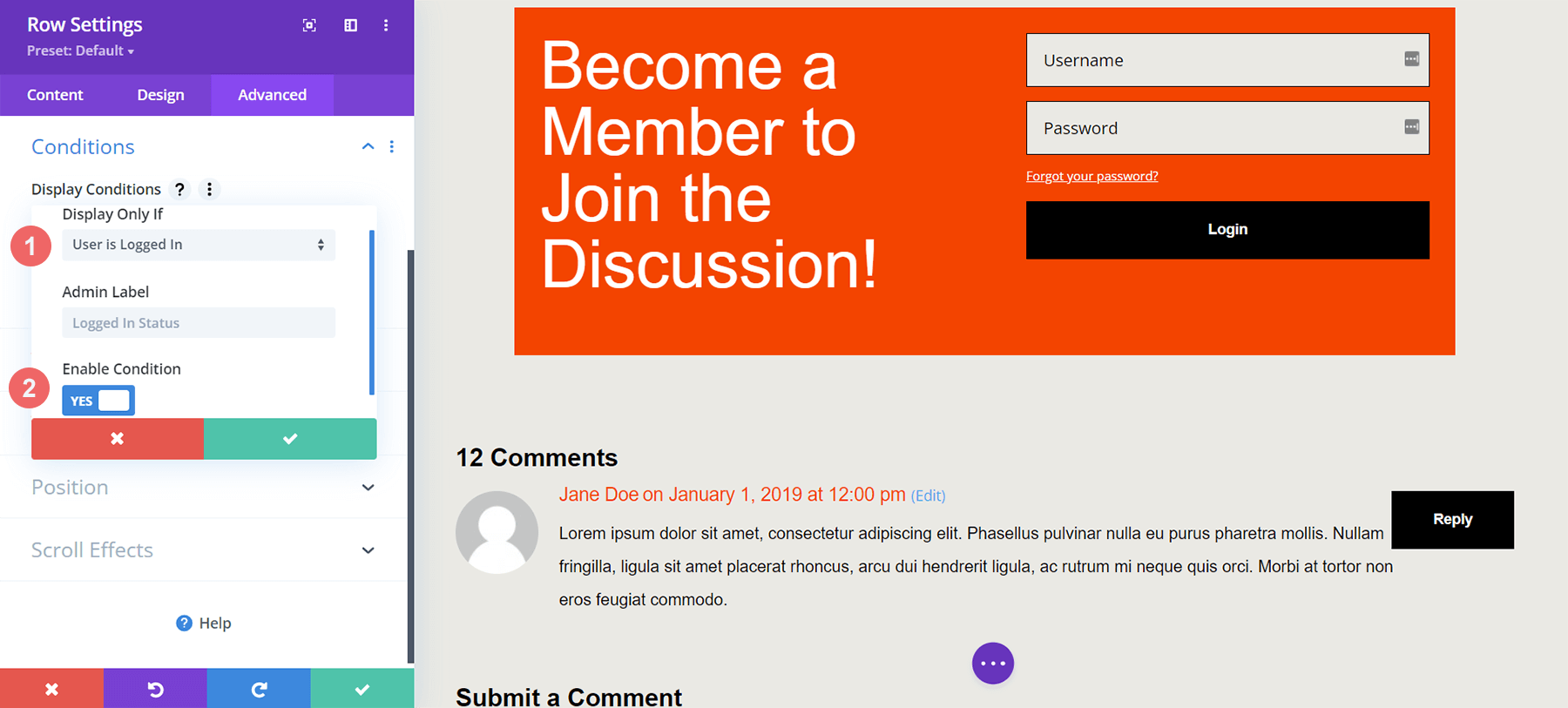
Yalnızca Üyelere Özel Yorum Bölümü Tamamlandı
Artık hem Yorum Modülüne hem de Giriş Modülünün bulunduğu satıra Görüntüleme Koşulları eklediğimize göre hızlı bir test yapabiliriz. Sitenizdeki bir blog yayınını gizli veya özel bir göz atma penceresinde ziyaret edin.
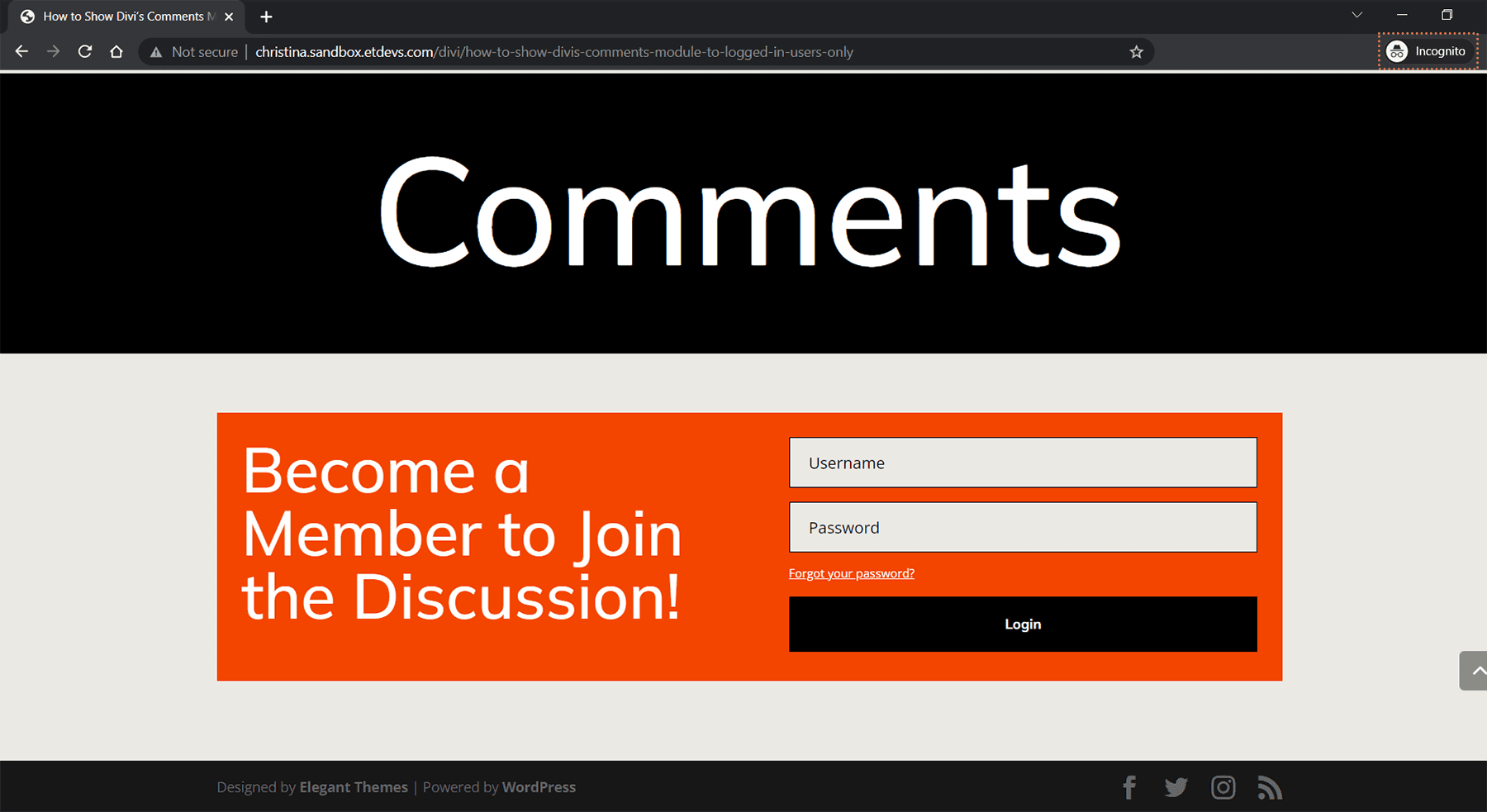
Görüntüleme koşullarımızı test etmek için özel bir tarayıcı veya gizli pencere kullanıyoruz çünkü pencere, web sitemizde gezinirken geçici olarak web sitemizde oturumumuzu kapatacaktır. Normal gezinmeye geri döndüğünüzde ve web sitenizde *oturum açtığınızda* yorum bölümünüzü görmelisiniz. Alternatif olarak, bitmiş çalışmanızı görmek için WordPress web sitenizden çıkış yapabilirsiniz! Bu eğitimi bir Yorum Modülü üzerinde yapmış olsak da bu, Divi'deki herhangi bir modüle, satıra, sütuna veya bölüme yerel olarak uygulanabilir; ek bir eklentiye gerek yoktur. Farklı ekran ayarlarını karıştırıp eşleştirmek için biraz zaman ayırın ve ne yaptığınızı görün.
Sonuç olarak
WordPress web sitenizde bir topluluk oluşturmak, web sitenizi en çok kullananların güvenini derinleştirmenize olanak tanır. Bunu yapmanın bir yolu, üyelerin birbirleriyle kolayca etkileşim kurmasına olanak tanıyan, yalnızca üyelere özel bir yorum bölümü oluşturmaktır. Divi, bunu yapmayı çocuk oyuncağı haline getiren yerleşik araçlara ve özelliklere sahiptir. Divi'nin yerel Görüntüleme Koşulları ile kullanıcılarınızın yalnızca birbirleriyle etkileşime girmesine izin vermek mümkündür. Ayrıca, Tasarım sekmesini ve Divi'nin eksiksiz düzenleme araçlarını kullanarak Yorumlar Modülünüze kolayca stil verebilirsiniz. Çevik bir özel topluluk oluşturmak için Divi'yi kullanırken bir üyelik eklentisi yüklemenize gerek yoktur. Divi'nin çekirdeğindeki belirli özellikleri etkinleştirerek, oturum açmış bir kullanıcı yorumu bölümü oluşturabilir, çevrimiçi topluluğunuzu güçlendirebilir ve WordPress web sitenizi hafif ve çevik tutabilirsiniz. Web sitenize basit üyelik özellikleri eklemek için bir eklentiye başvurmadan önce, web sitenizin bugünkü yönleri için Divi'nin Görüntülenme Koşullarına göz atmayı düşünün.
